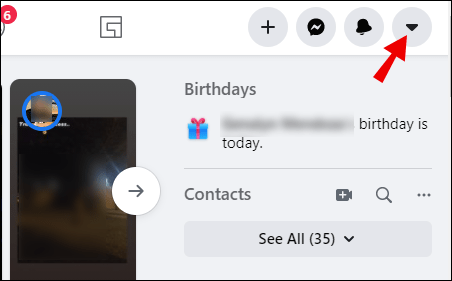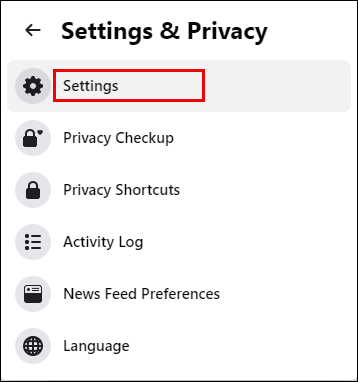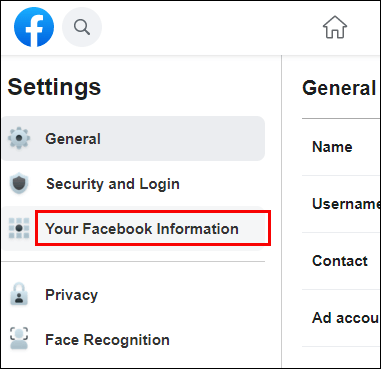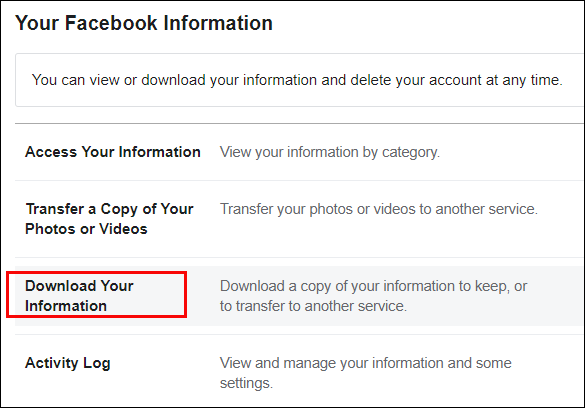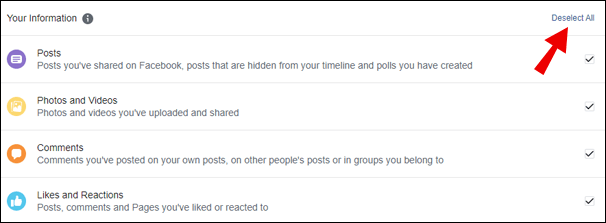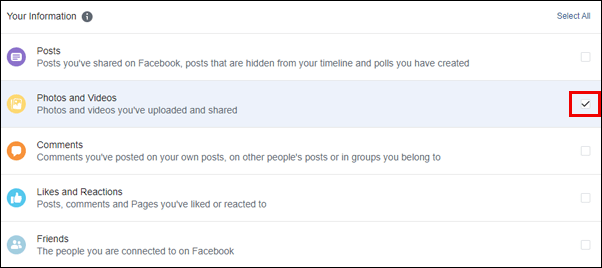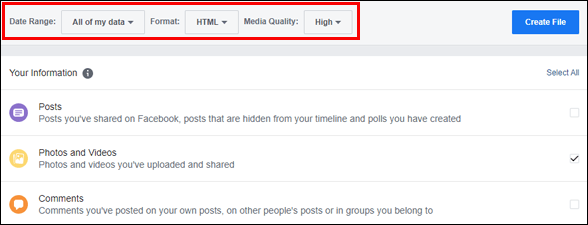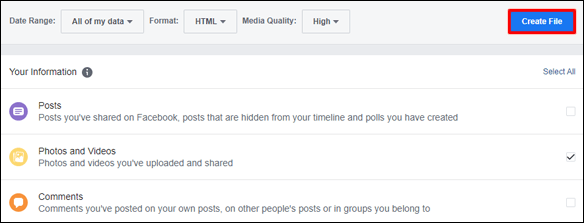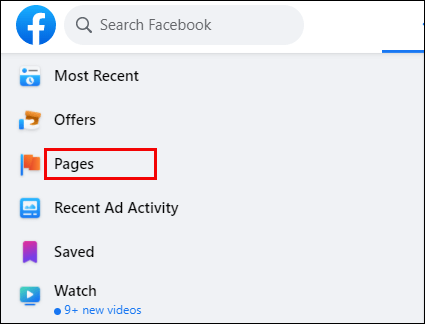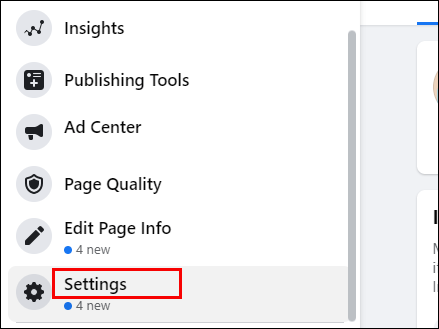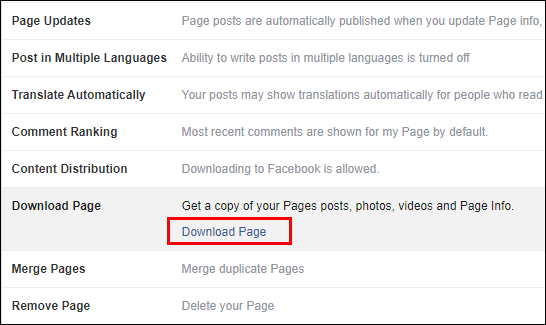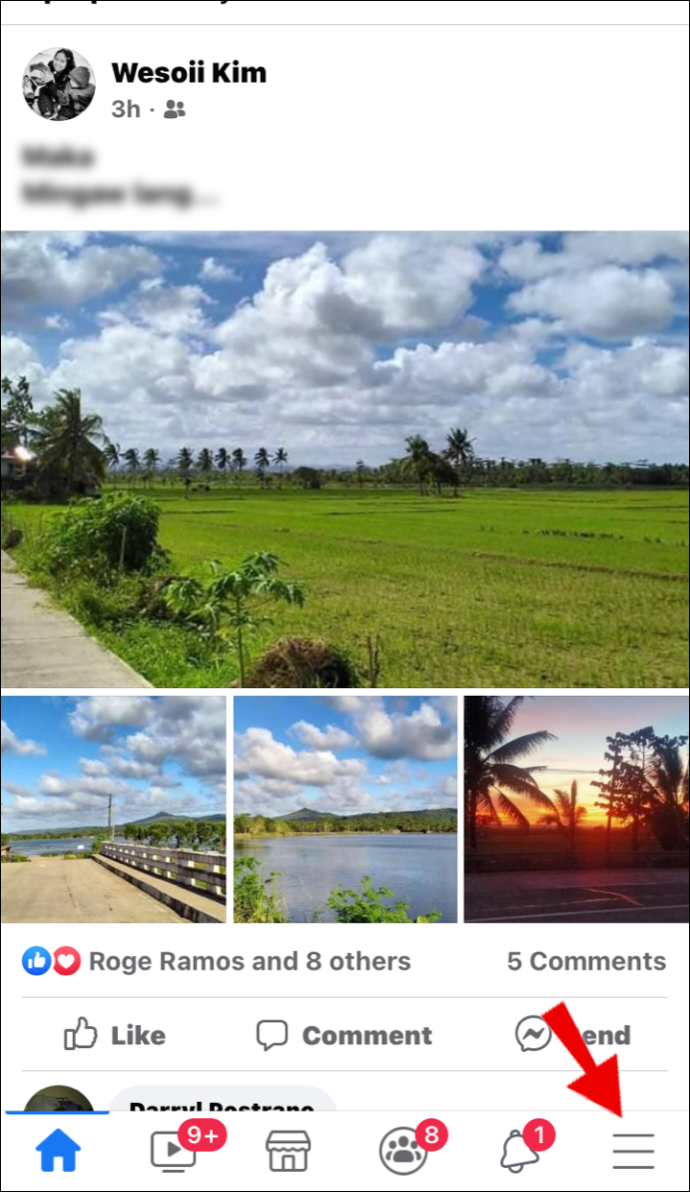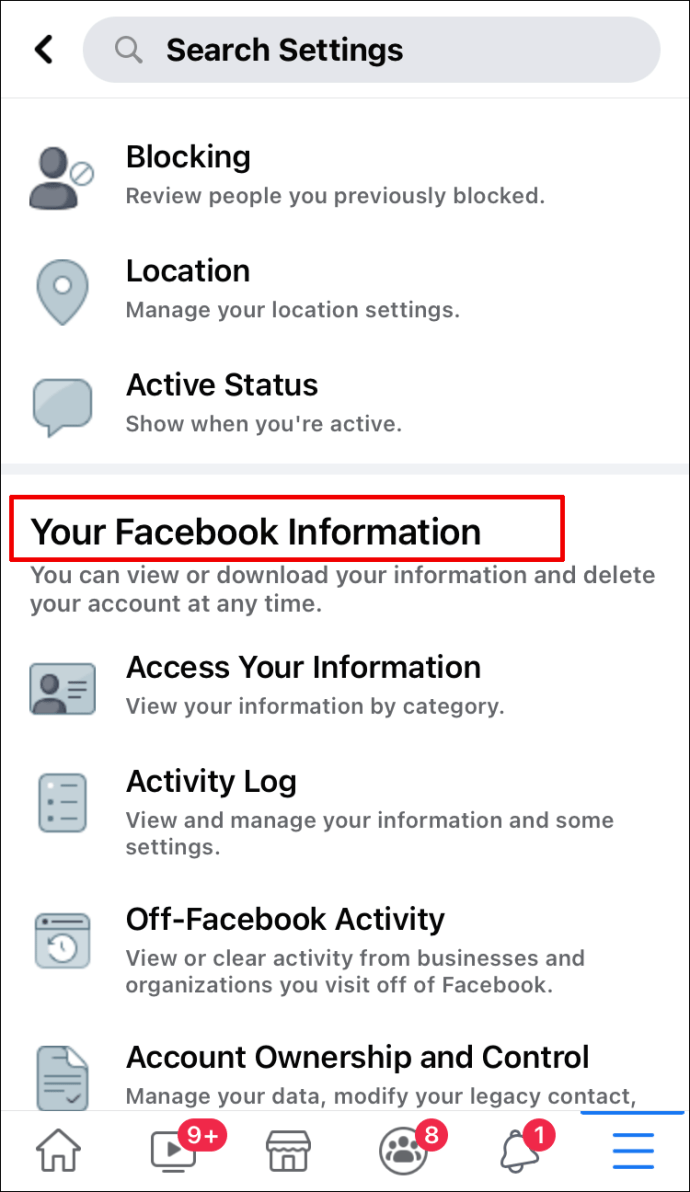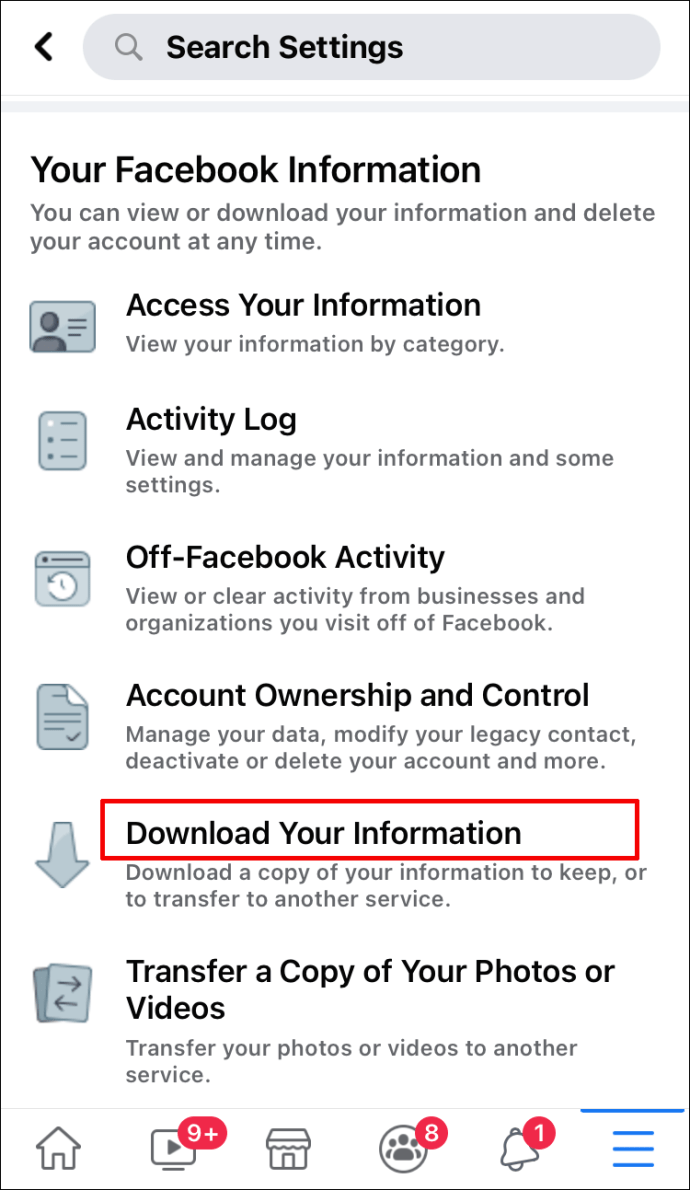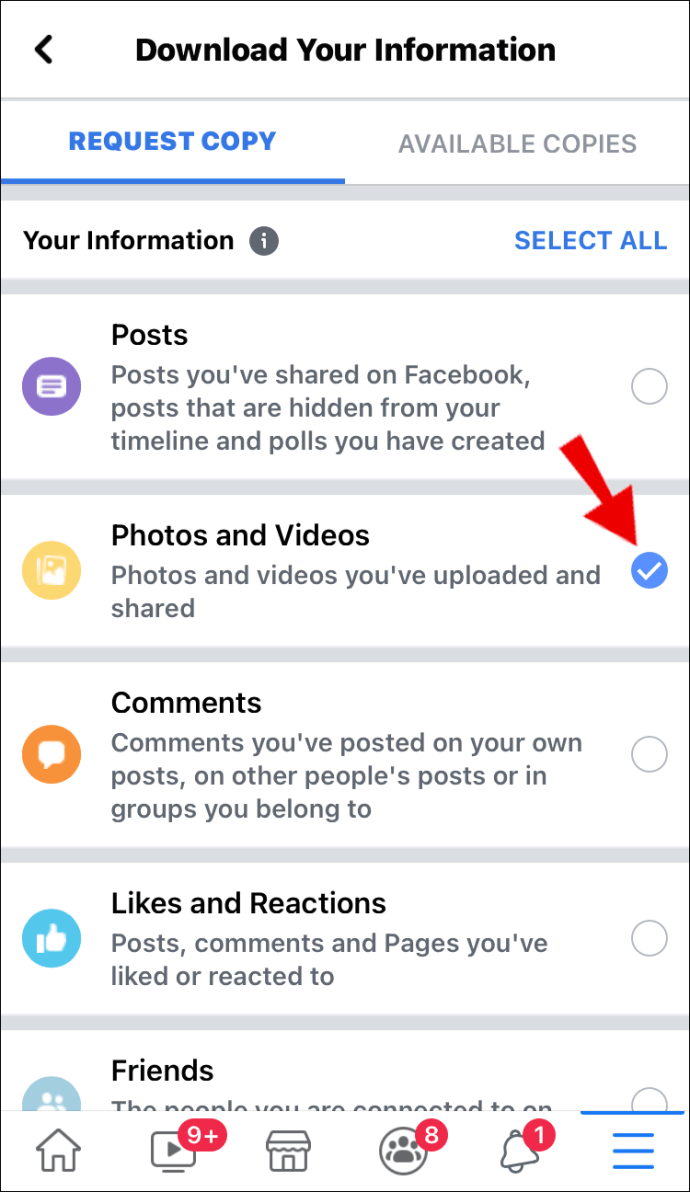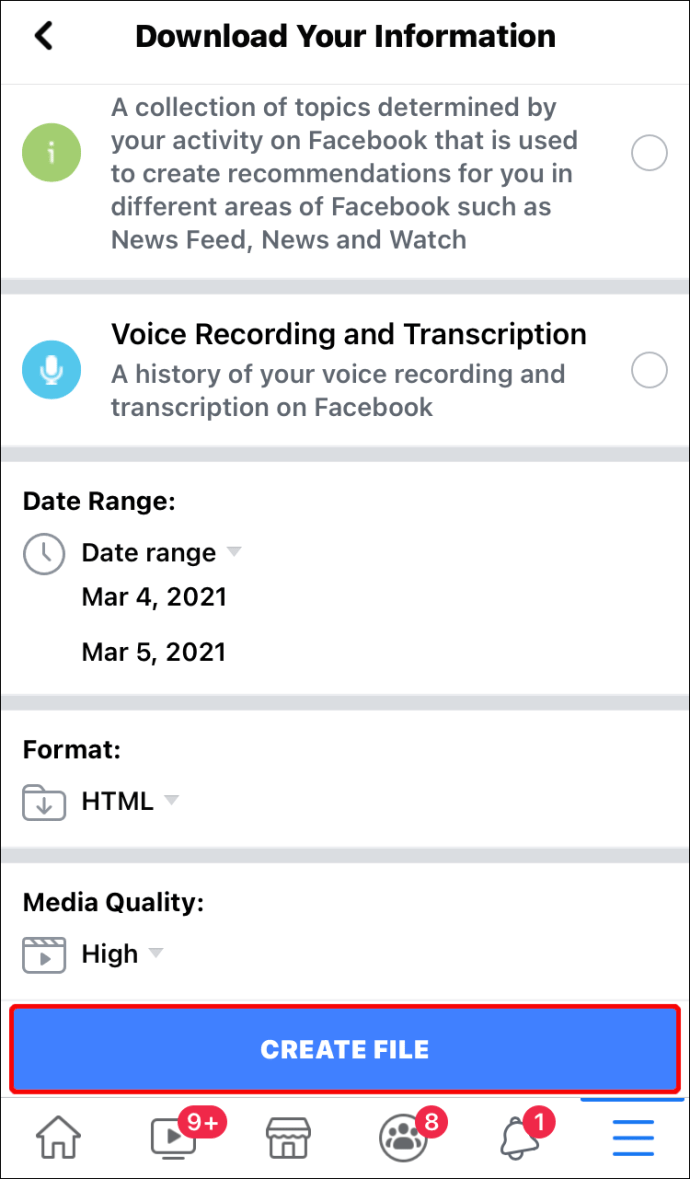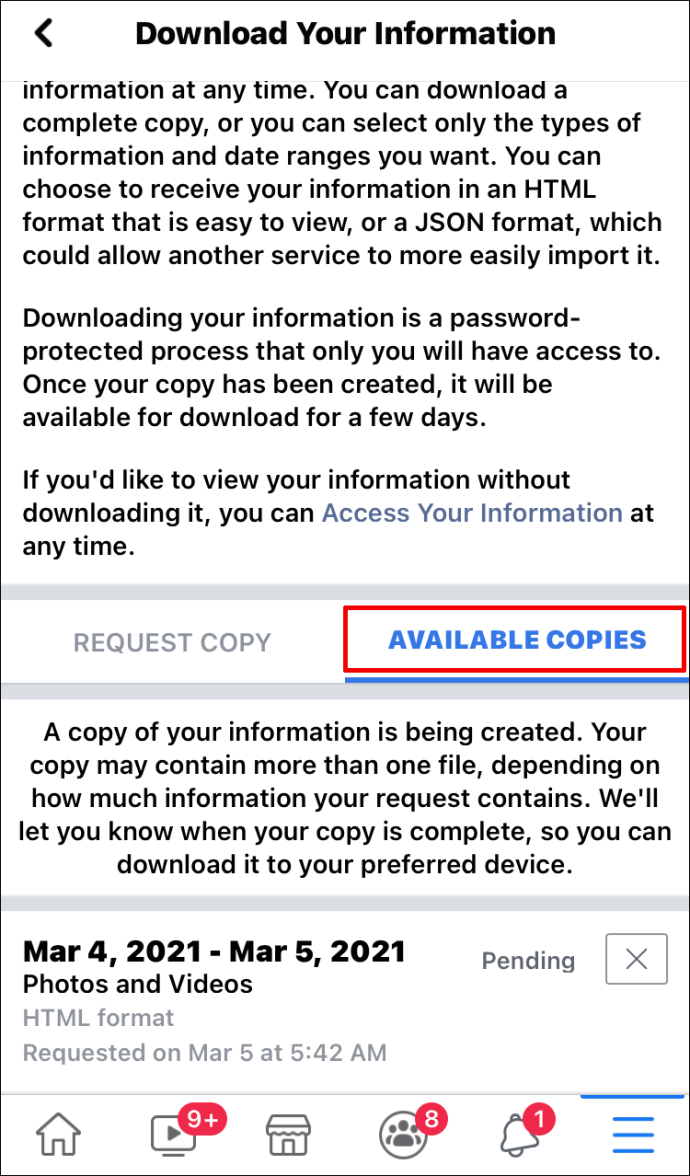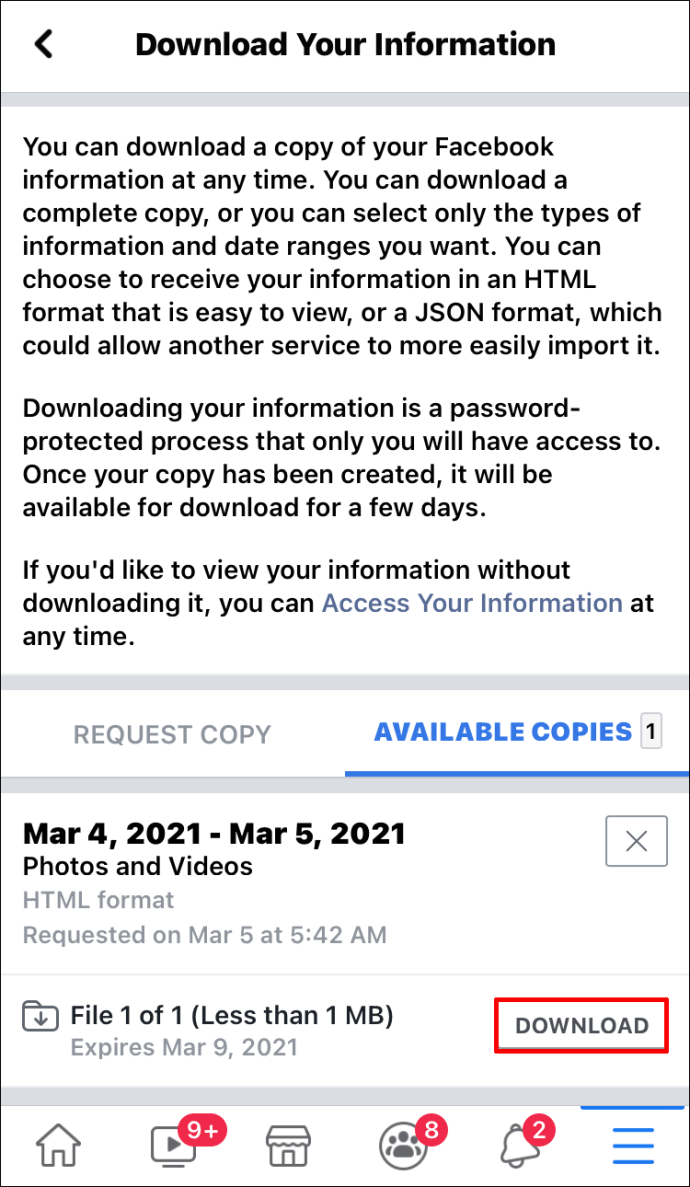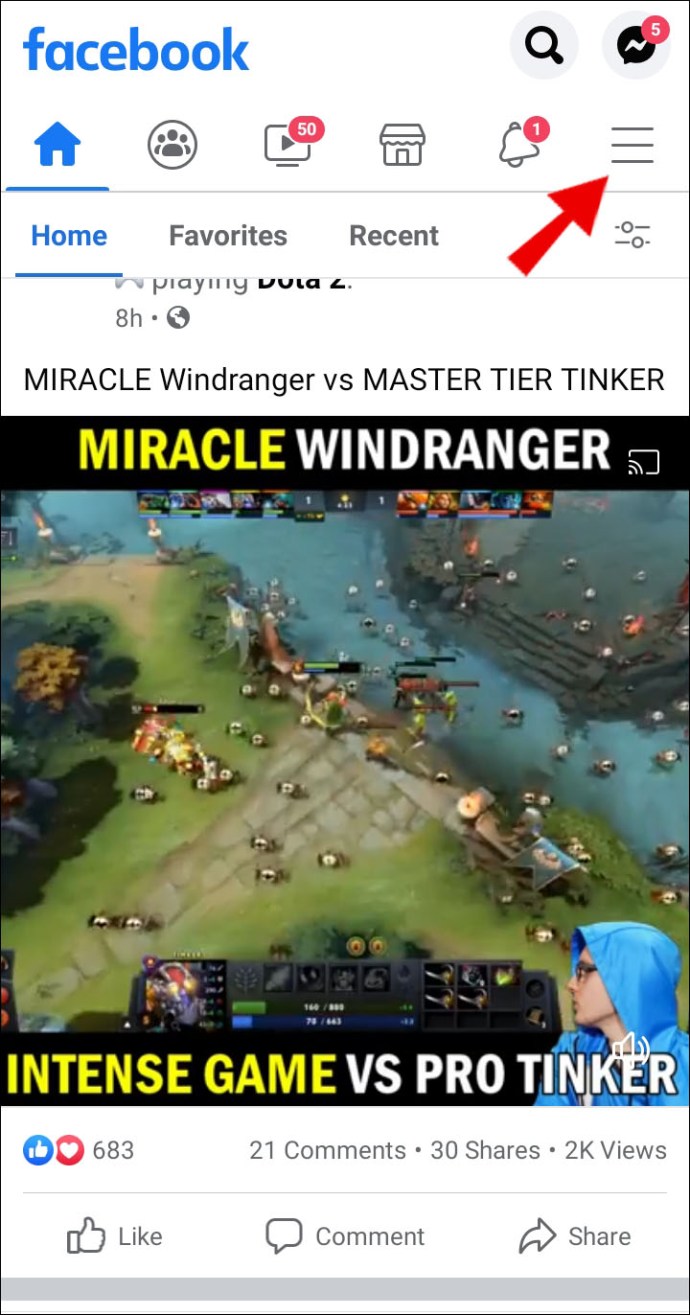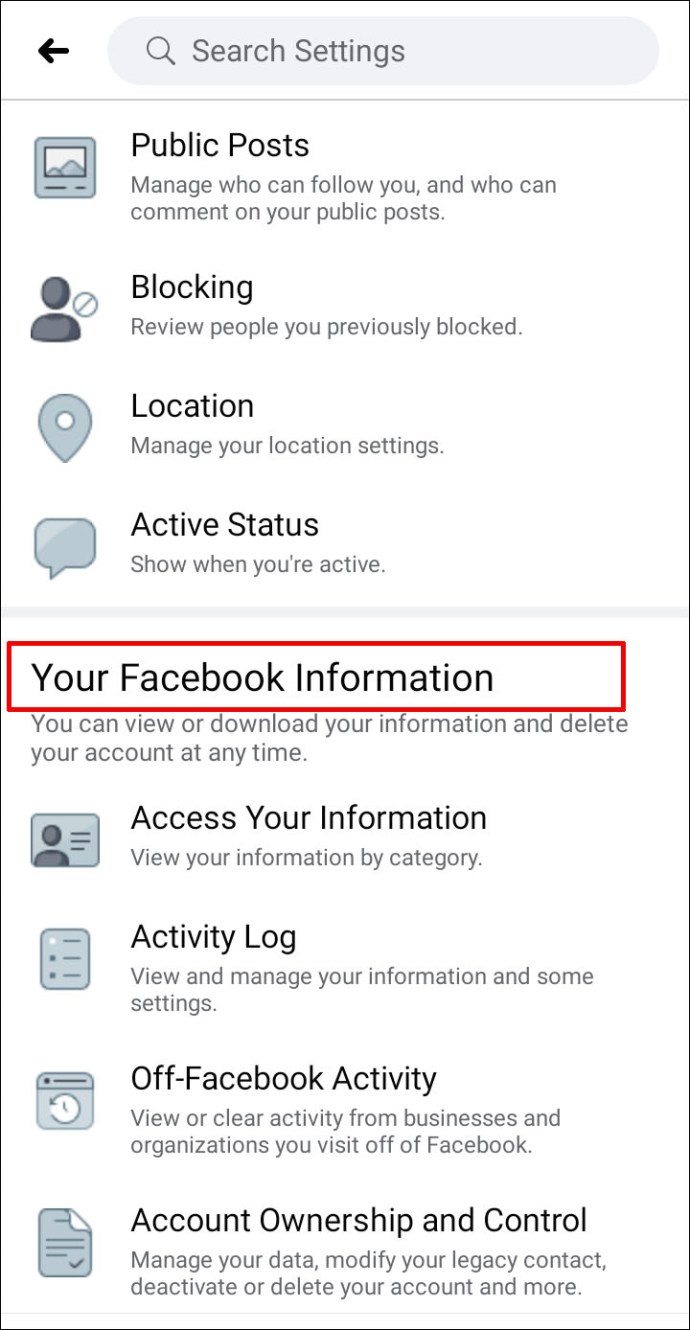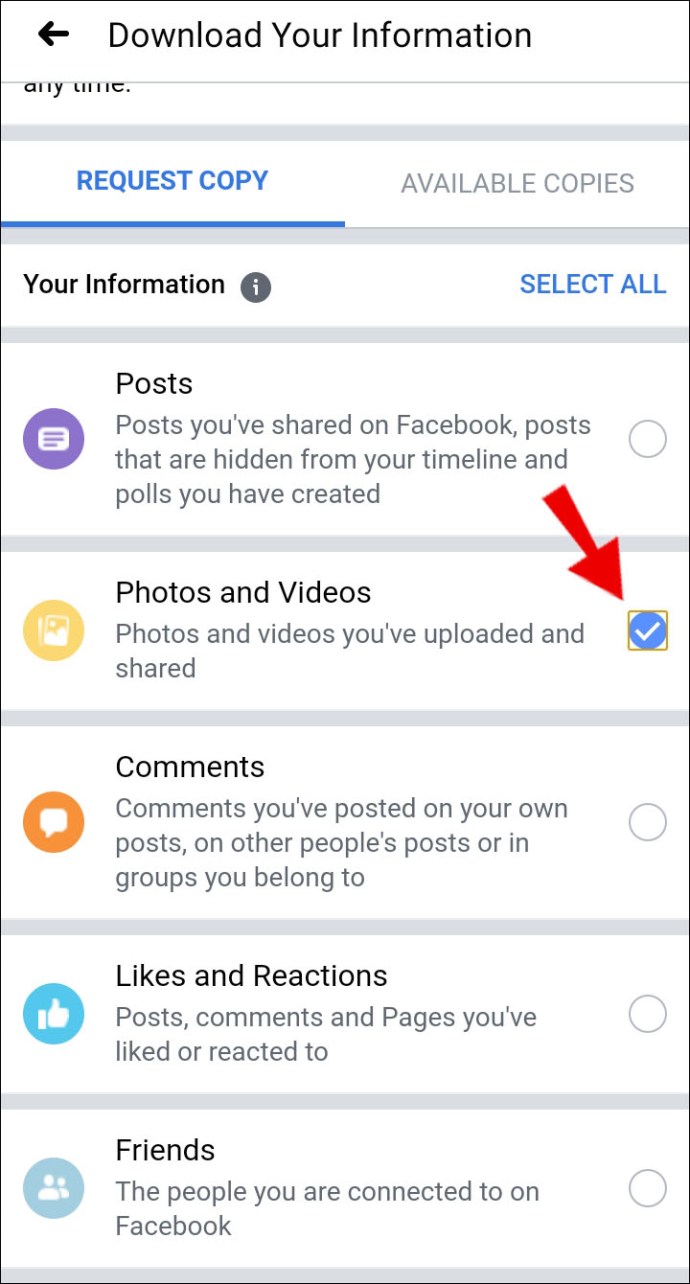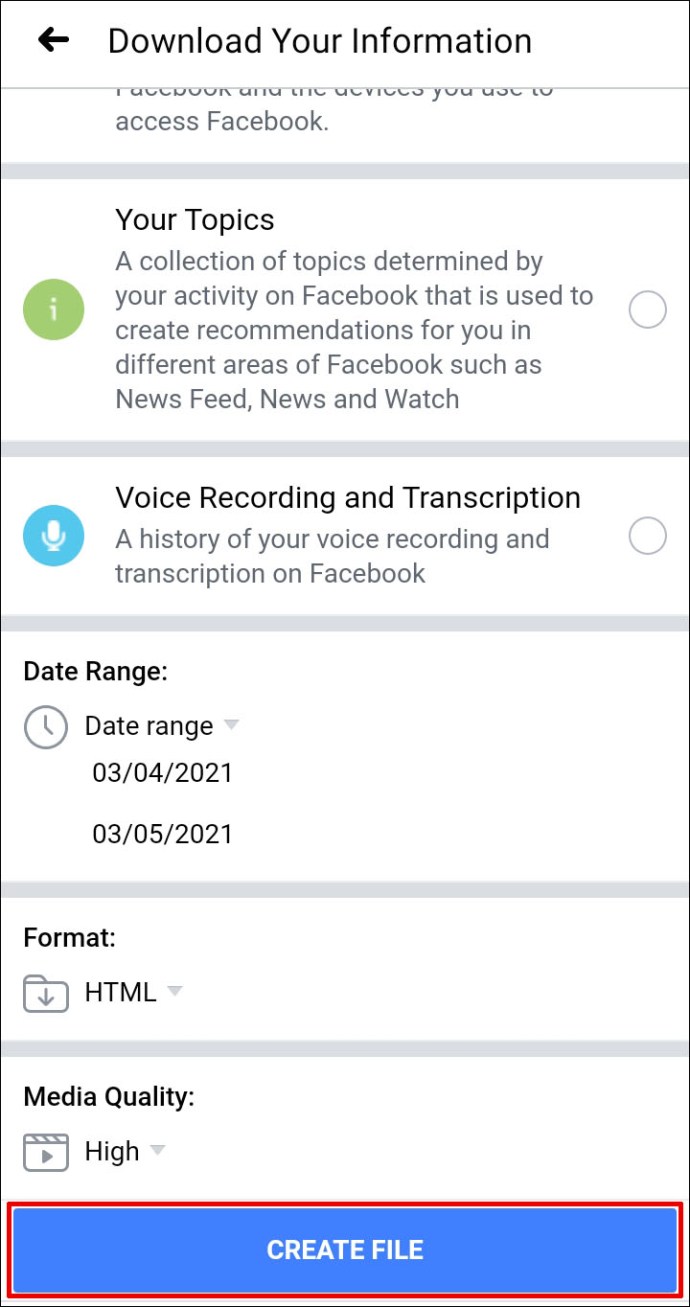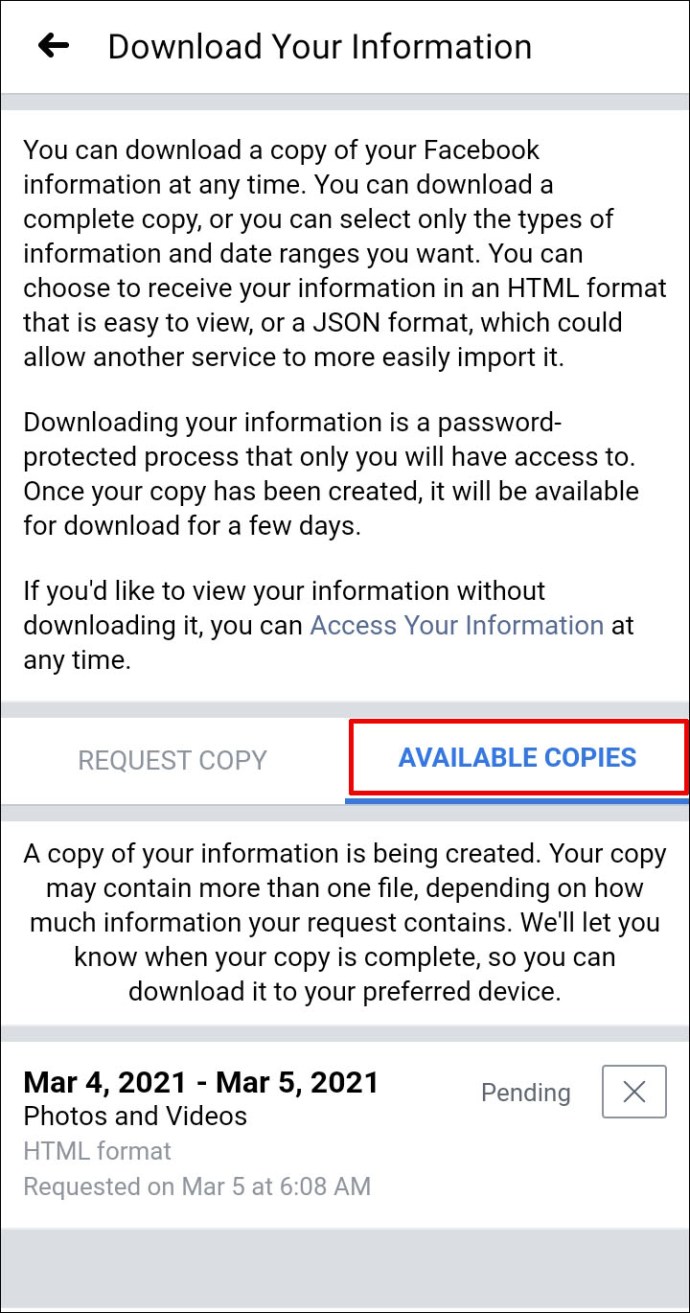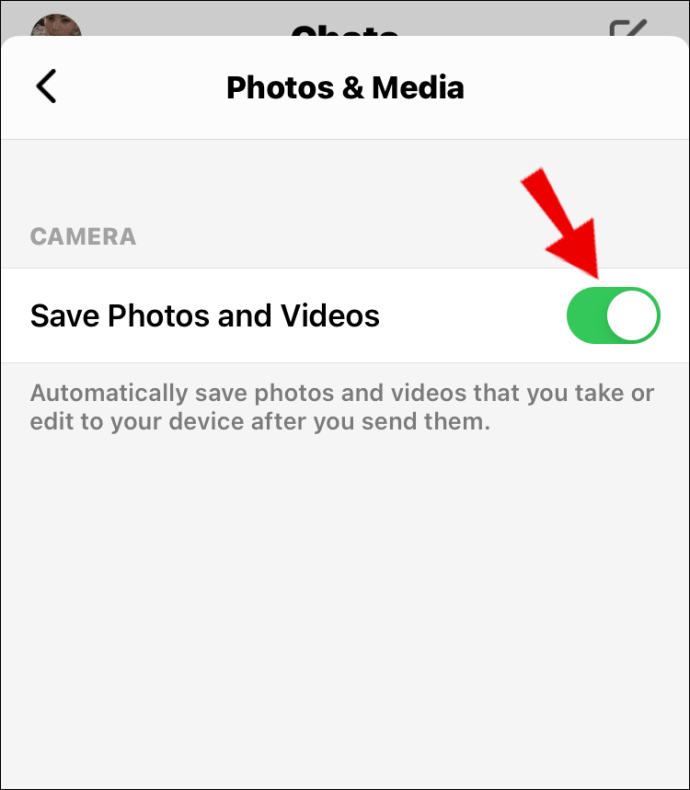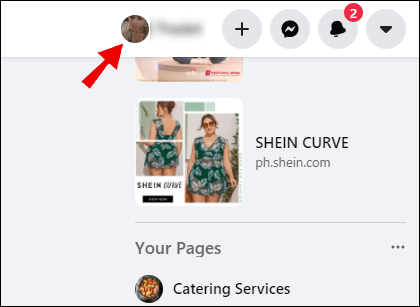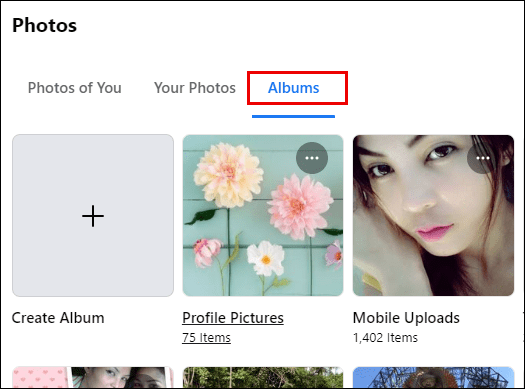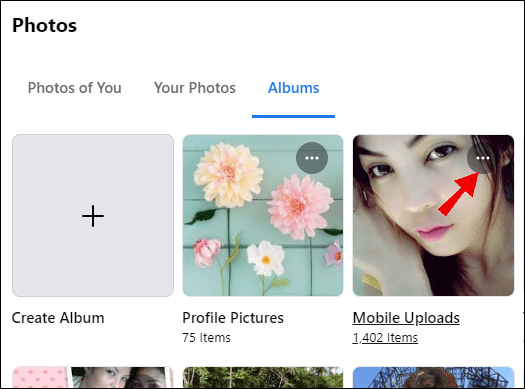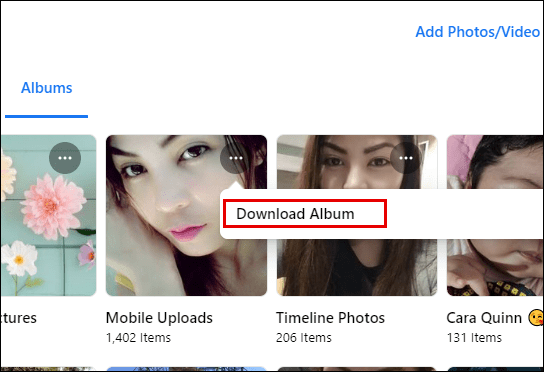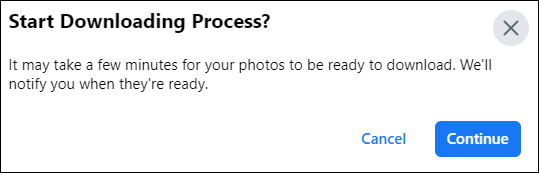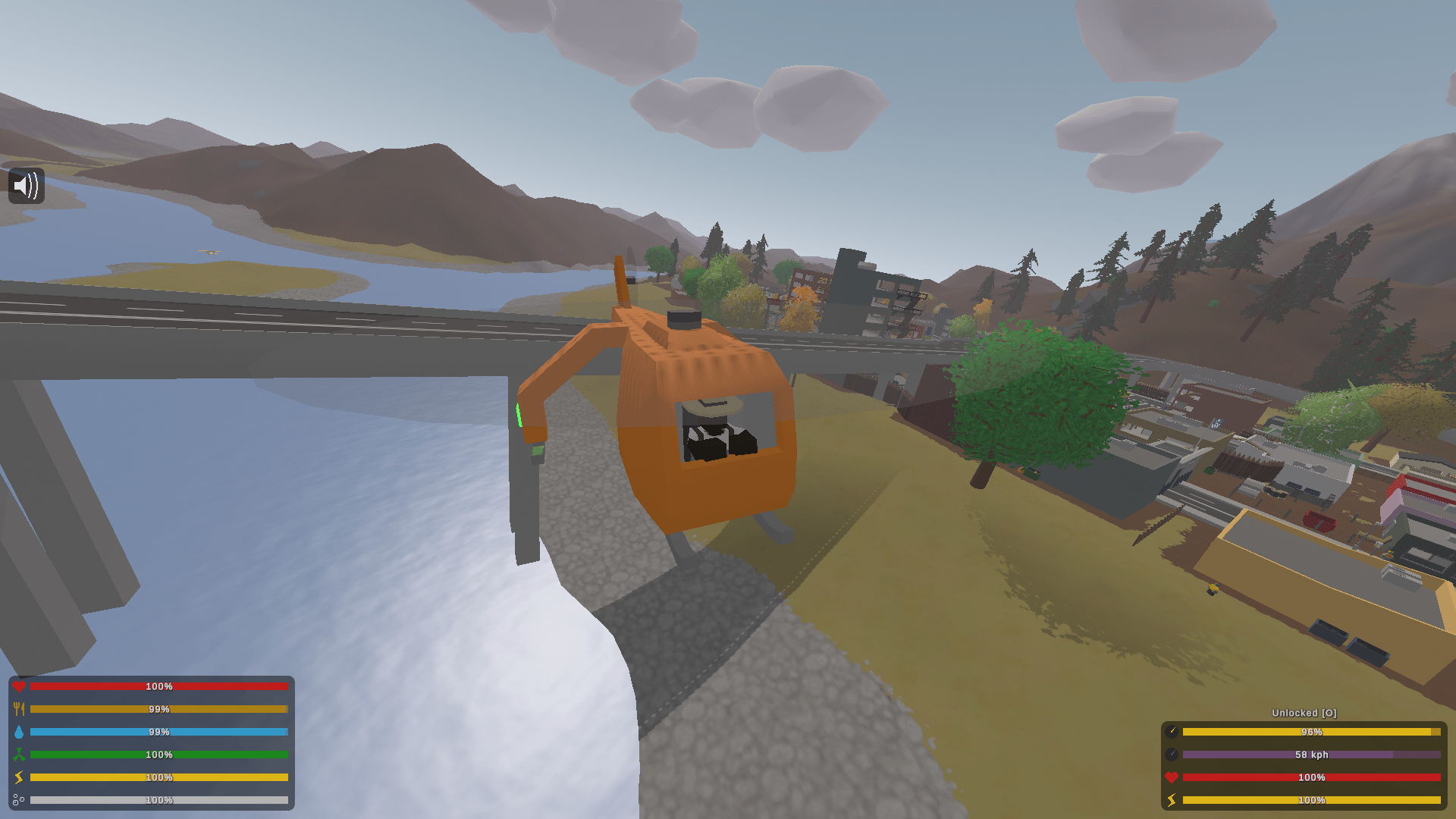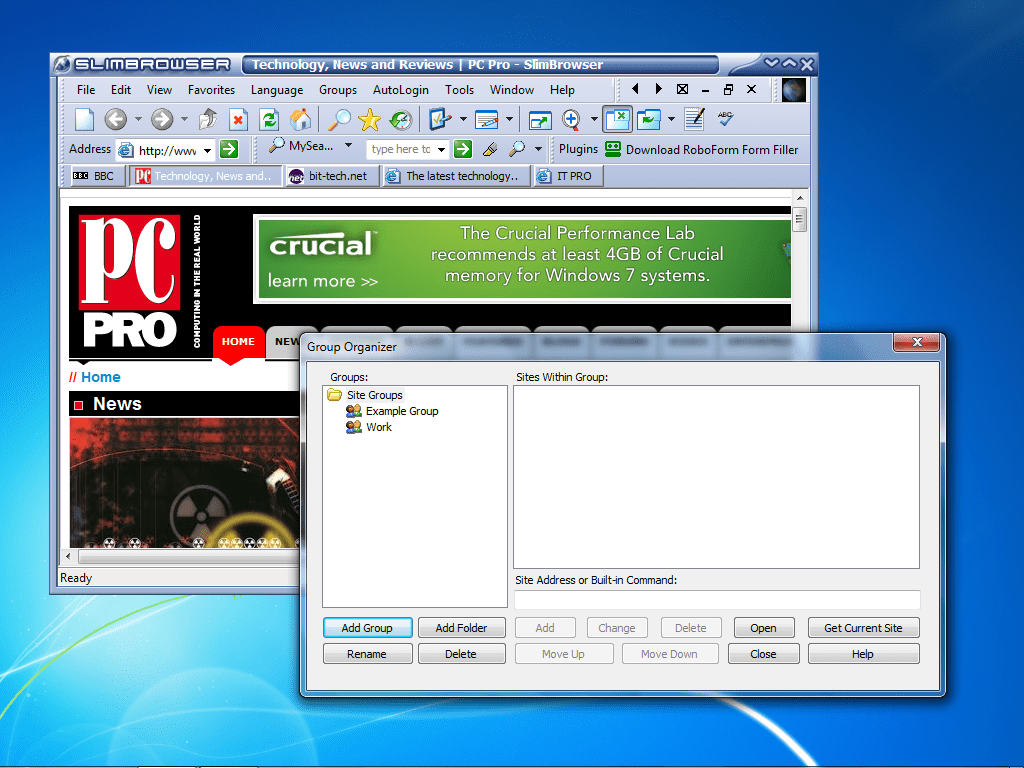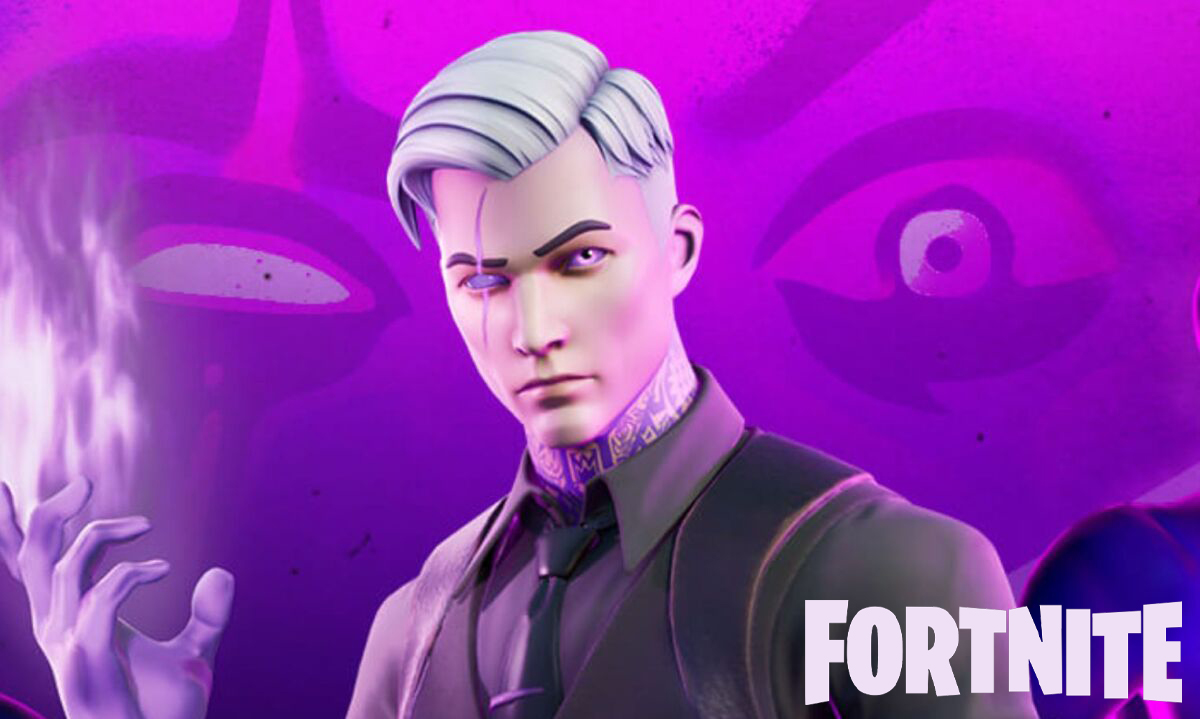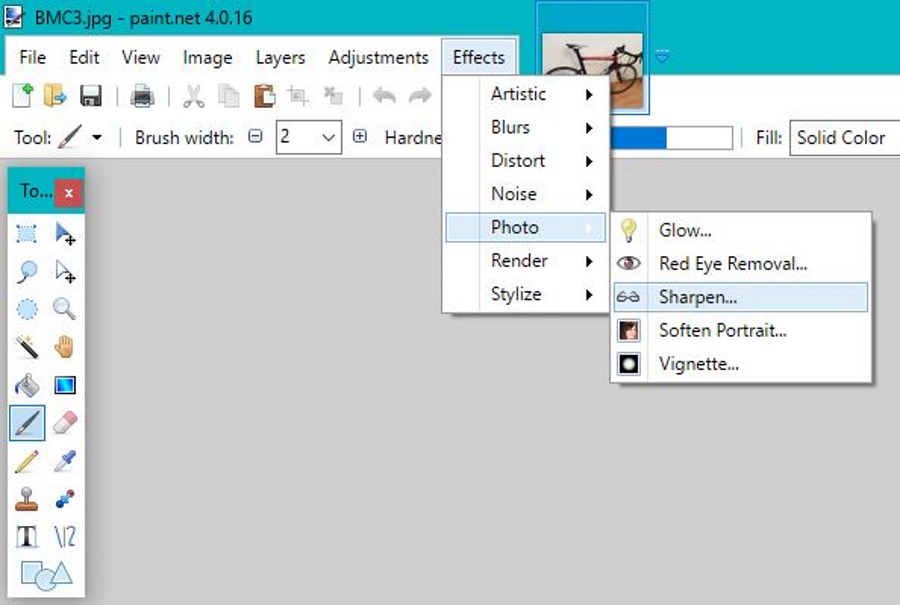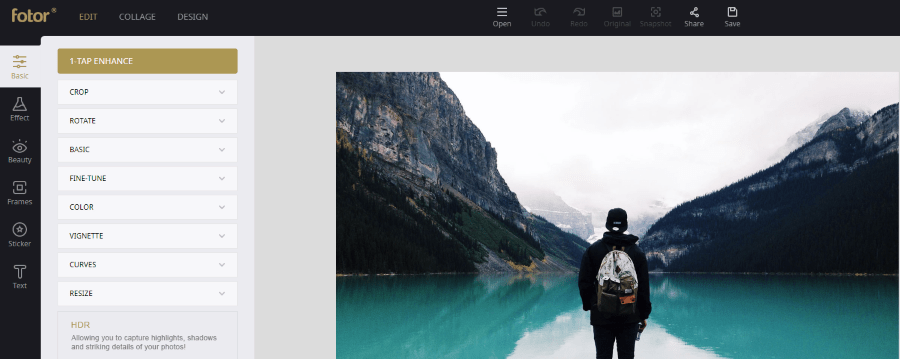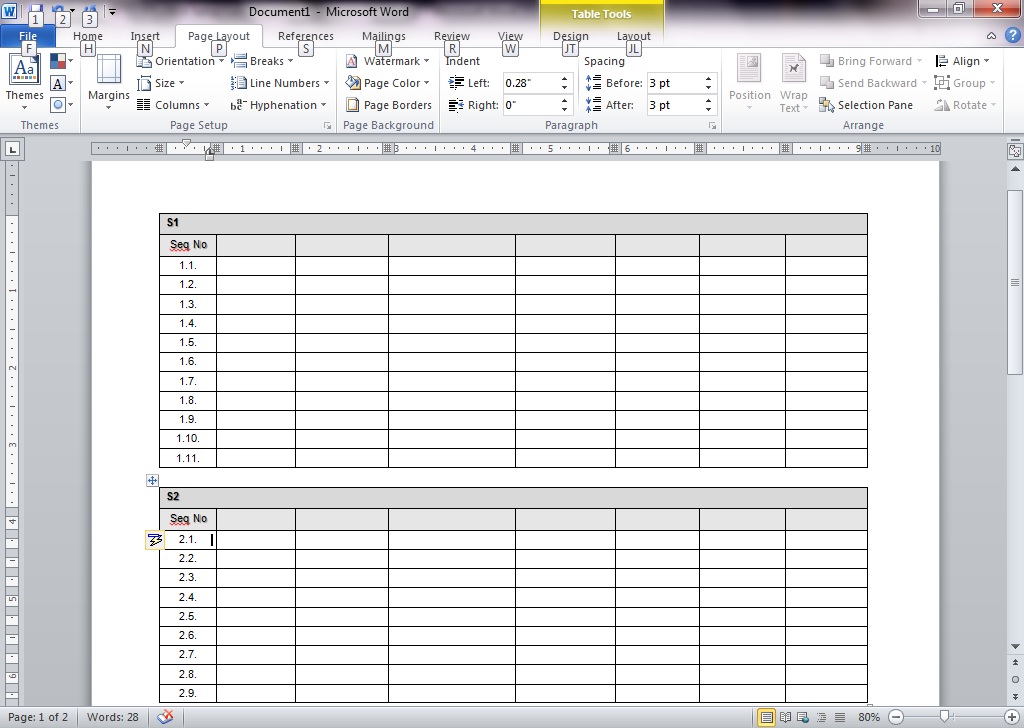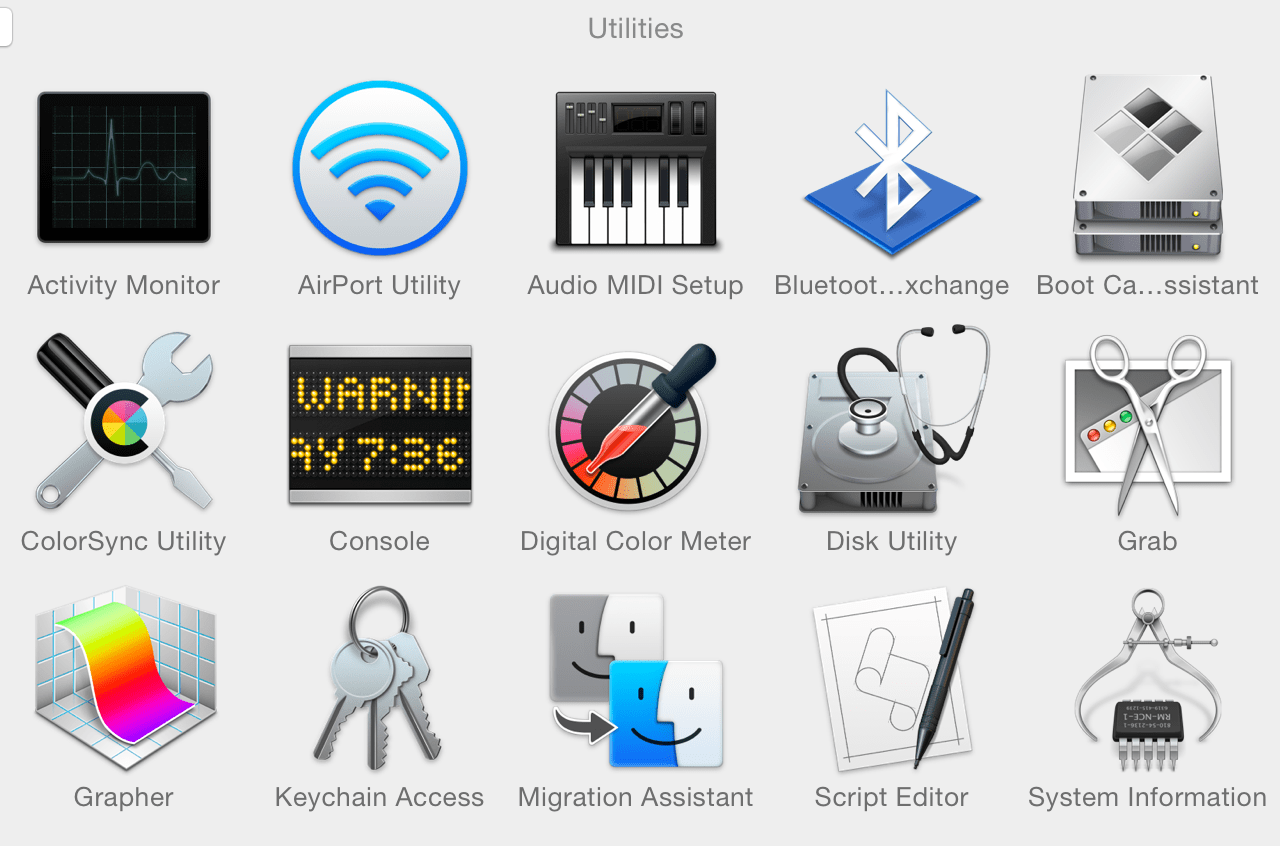Facebook 사용자는 매일 약 3억 5천만 장의 사진을 업로드한다는 사실을 알고 계셨습니까? 이러한 사용자 중 하나이고 수년 동안 많은 사진을 게시했다면 앨범을 정리해야 할 때일 수 있습니다.

그러나 Facebook에서 모든 사진을 삭제하고 영원히 잃기 전에 먼저 다운로드하는 것이 좋습니다. 그렇게 하면 모두 같은 폴더에 있게 됩니다.
다행히 각 사진을 별도로 다운로드할 필요가 없습니다. 동시에 모두 다운로드할 수 있으며 이 문서에서는 방법을 설명합니다.
Facebook에서 모든 사진을 다운로드하는 방법은 무엇입니까?
일부 Facebook 사용자가 모든 사진을 대량으로 다운로드하기로 결정한 이유 중 하나는 계정을 삭제하고 싶기 때문입니다.
이 경우 사진과 비디오를 먼저 다운로드할 수 있는 옵션이 있는 것이 좋습니다. 웹용 Facebook을 사용할 때의 프로세스는 다음과 같습니다.
- 아무 브라우저에서나 Facebook 계정에 로그인하고 창의 오른쪽 상단 모서리에 있는 아래쪽 화살표를 클릭합니다.
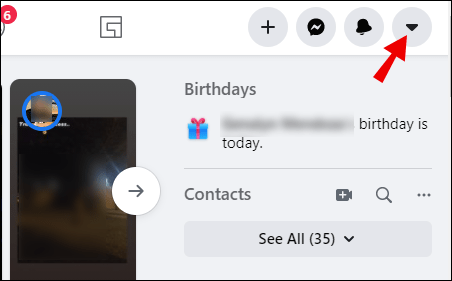
- 선택하다 "설정 및 개인 정보" 그리고 "설정."
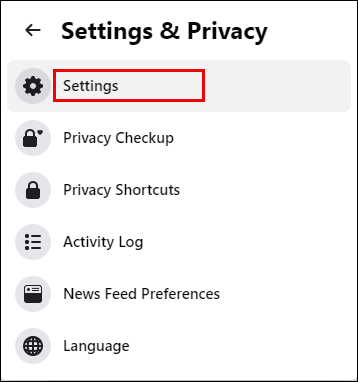
- 클릭 "당신의 페이스북 정보" 창 왼쪽에 있는 옵션입니다.
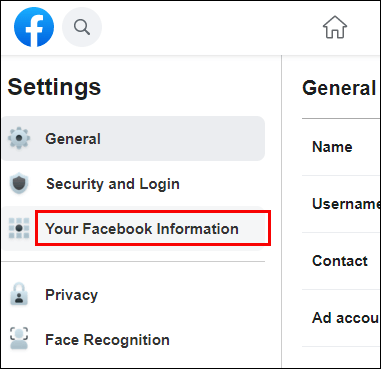
- 이제 "정보 다운로드" 옵션.
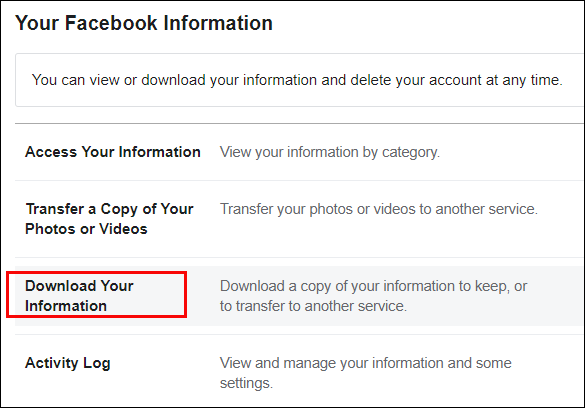
- 기본적으로 정보의 모든 범주가 선택됩니다. 클릭 "모두 선택 해제" 옵션.
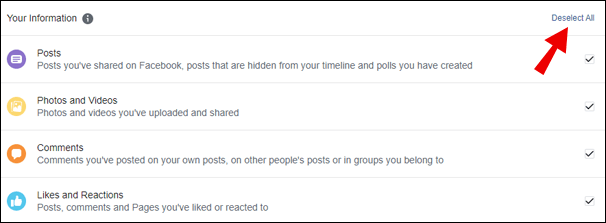
- 클릭 “사진과 비디오” 옵션.
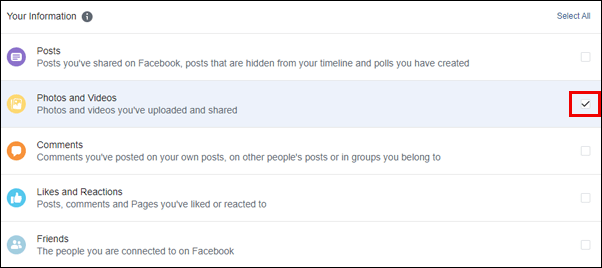
- 날짜 범위를 변경하고 형식(HTML 또는 JSON)을 선택한 다음 미디어 품질을 선택합니다.
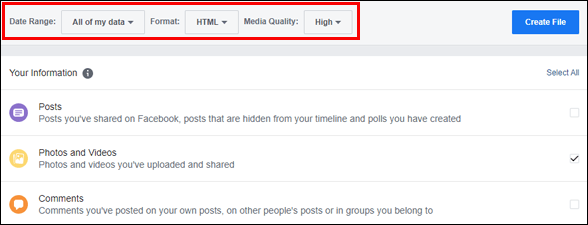
- 마지막으로 "파일 생성" 버튼을 클릭합니다.
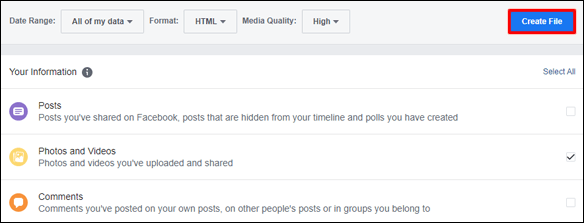
Facebook은 플랫폼에서 업로드하거나 공유한 모든 사진과 비디오가 포함된 파일을 자동으로 만들기 시작합니다.
이 파일에는 사진과 비디오가 정렬될 다른 파일도 포함됩니다. Facebook에 얼마나 많은 사진과 동영상이 있는지에 따라 다릅니다. 파일이 완료되는 데 걸리는 시간은 다양합니다. 완료되면 알림과 Facebook에서 이메일을 받게 됩니다.
마지막 단계에서는 다운로드를 요청한 동일한 페이지에서 "사용 가능한 사본" 탭으로 전환해야 합니다. 준비된 파일 옆에 있는 "다운로드" 버튼을 클릭하고 컴퓨터에 저장합니다.
Facebook 페이지에서 모든 사진을 다운로드하는 방법은 무엇입니까?
자신이 관리자인 Facebook 페이지에서만 모든 사진을 다운로드할 수 있습니다. 그러나 모든 이미지와 비디오를 다운로드하려면 다른 모든 데이터도 다운로드해야 합니다.
기본적으로 페이지의 전체 복사본을 만들고 있습니다. 이것이 현재 Facebook 페이지에서 작동하는 유일한 방법입니다. 수행할 작업은 다음과 같습니다.
- 뉴스피드에서 "페이지" 창의 왼쪽에 있습니다.
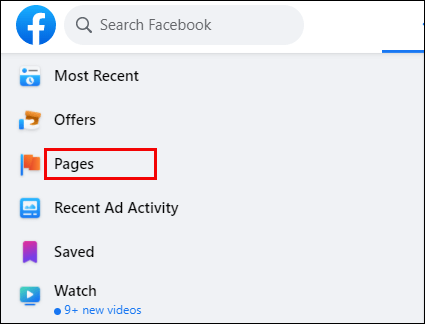
- 페이지를 선택한 다음 "설정."
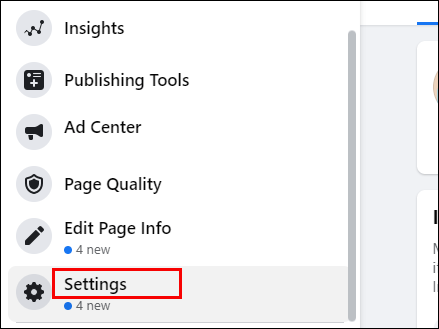
- 선택하다 "일반적인" 뒤이어 "다운로드 페이지."
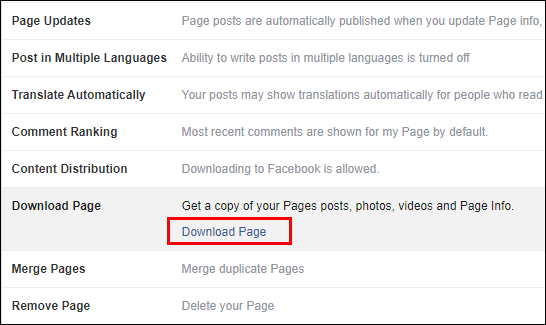
- 딸깍 하는 소리 "파일 생성."

Facebook에서 다운로드 가능한 파일을 만드는 데 몇 분 정도 걸릴 수 있습니다. 준비되면 장치에 저장하십시오.
Facebook 그룹에서 모든 사진을 다운로드하는 방법은 무엇입니까?
페이지와 달리 Facebook은 그룹의 데이터를 추출하는 것을 허용하지 않습니다. 잠재적으로 그럴 수 있는 몇 가지 이유가 있습니다. 일부 그룹에는 수만 명의 회원이 있으며 자신의 정보를 보호하기를 원합니다.
기술적인 측면에서 그룹에서 파일을 추출하면 큰 파일이 생성됩니다. 일부 브라우저 확장 프로그램과 온라인 추가 기능은 Facebook에서 별도의 앨범을 다운로드할 수 있지만 항상 잘 작동하는 것은 아닙니다.
Facebook에서 iPhone으로 모든 사진을 다운로드하는 방법은 무엇입니까?
iPhone 사용자는 Facebook의 모든 사진을 기기로 다운로드할 수도 있습니다. 시작하기 전에 압축 파일을 다운로드할 시간이 되면 휴대전화에 충분한 저장 공간이 있는지 확인하세요. 작동 방식은 다음과 같습니다.
- iPhone에서 Facebook 앱을 실행하고 화면 오른쪽 하단 모서리에 있는 세 개의 가로줄을 탭합니다.
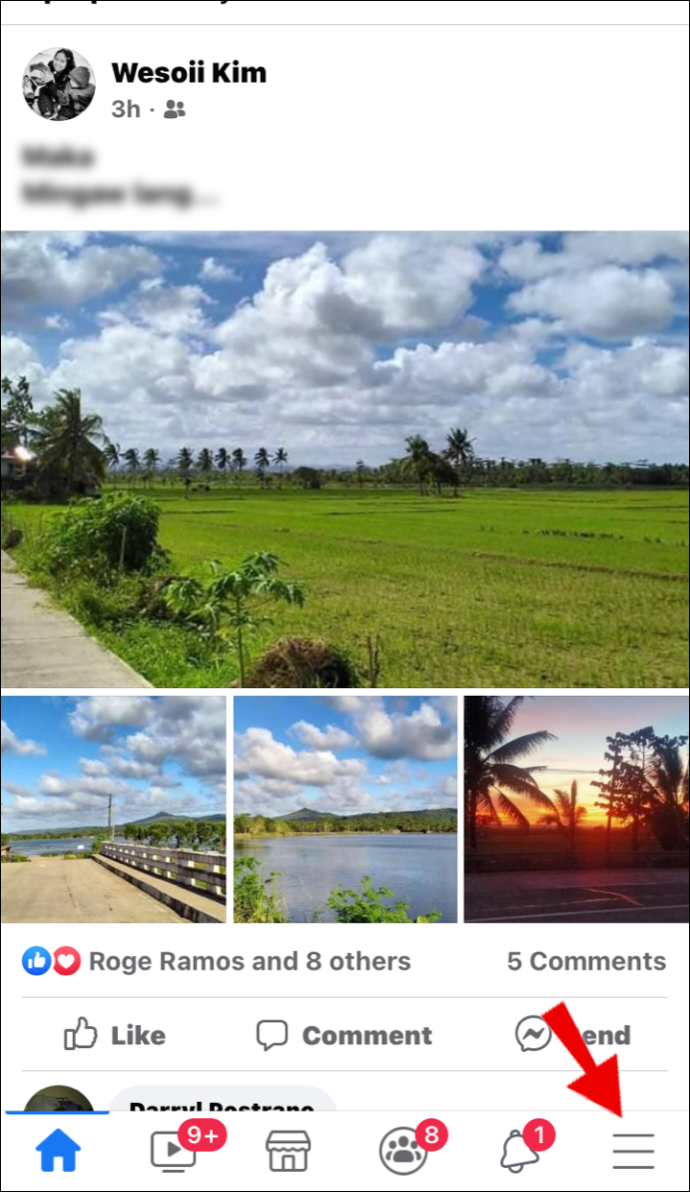
- 선택하다 "설정" 그리고 나서 "당신의 페이스북 정보" 옵션.
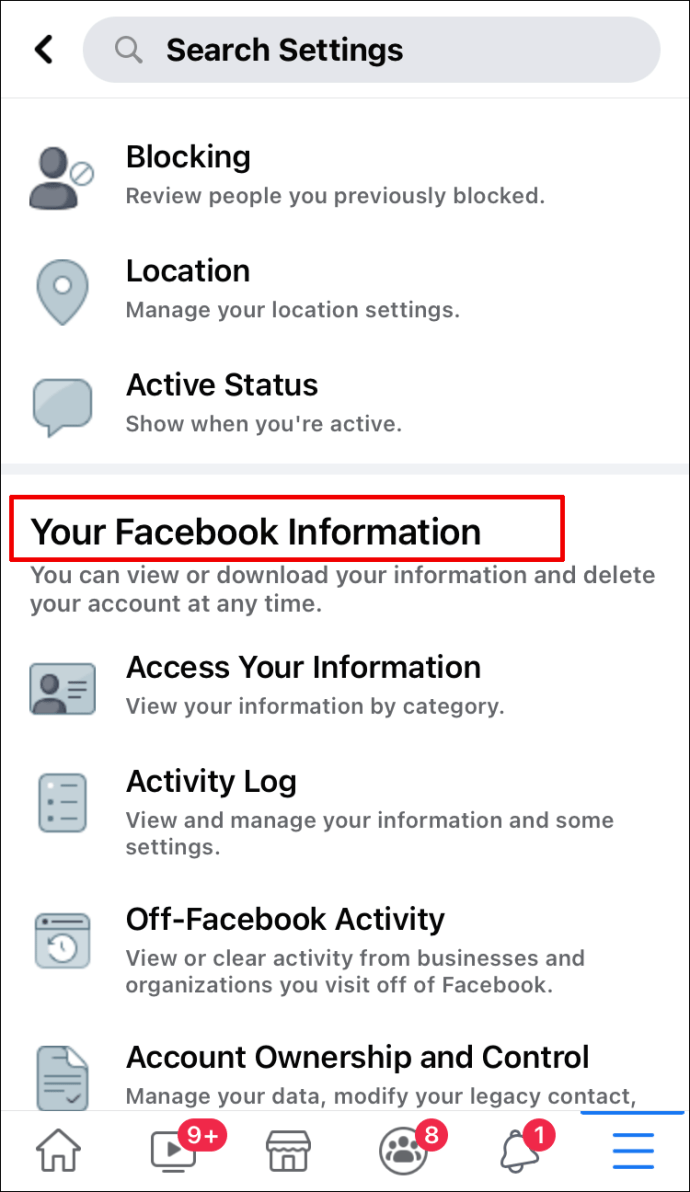
- 이제 "정보 다운로드" 옵션.
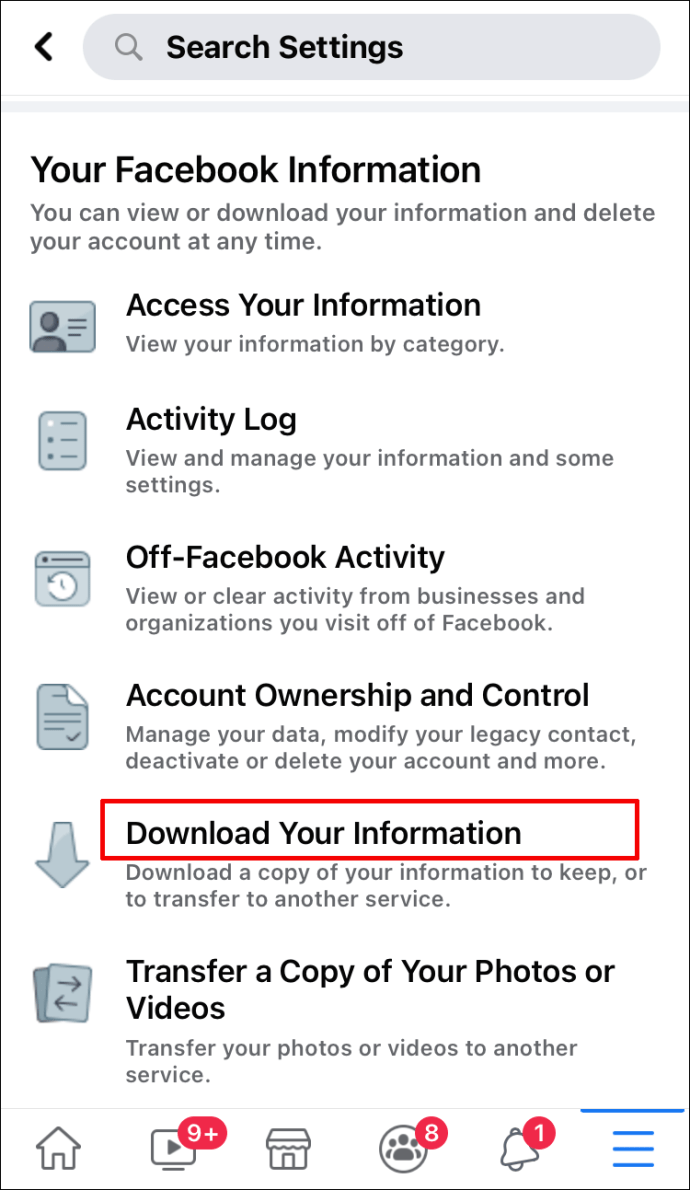
- 모든 카테고리를 선택 해제하고 “사진과 비디오” 옵션.
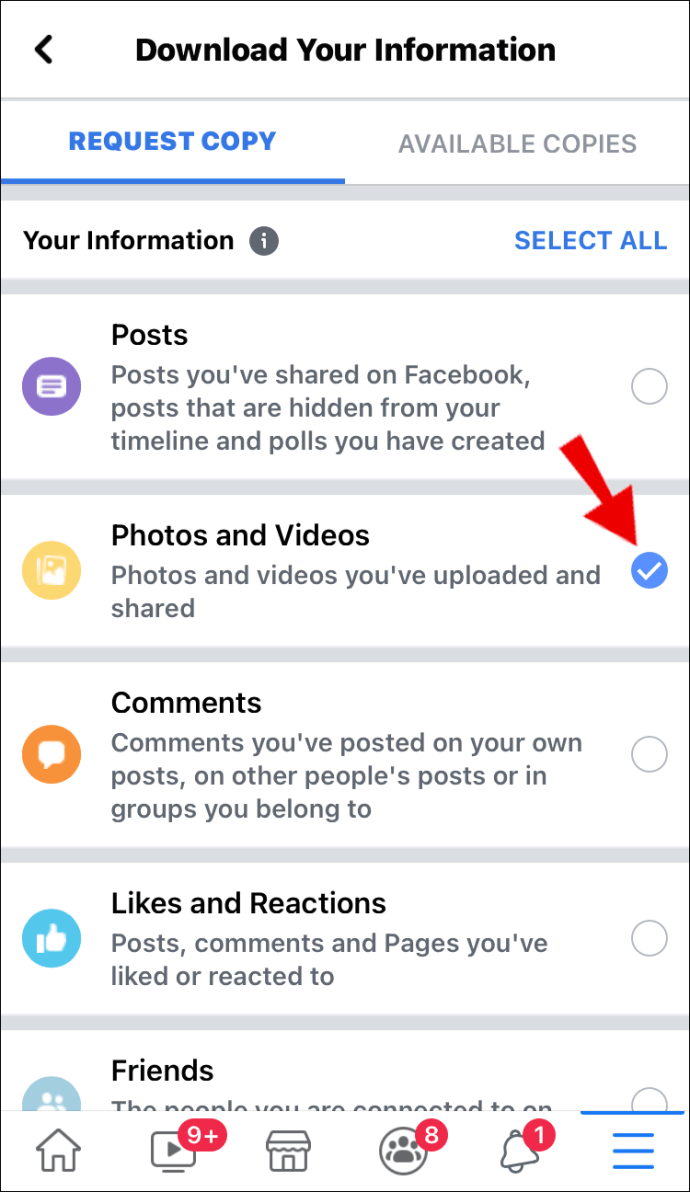
- 이제 날짜 범위, 형식, 미디어 품질을 선택하고 "파일 생성."
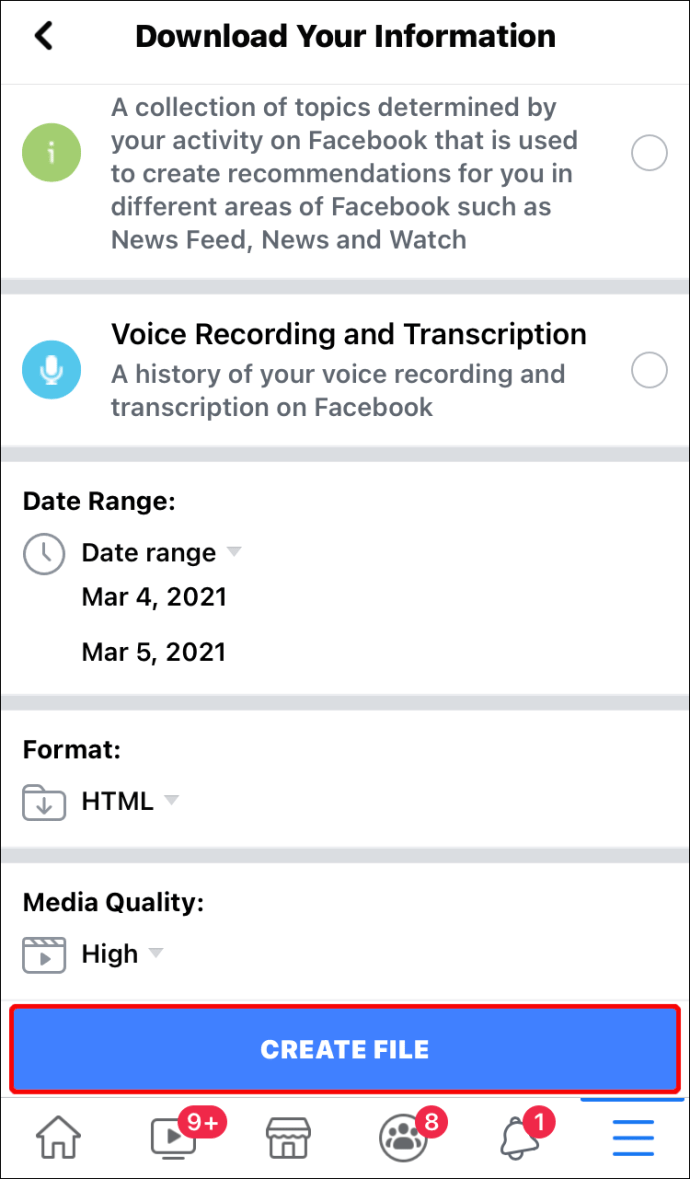
- Facebook이 파일을 생성할 때까지 기다린 다음 "사용 가능한 사본" 탭.
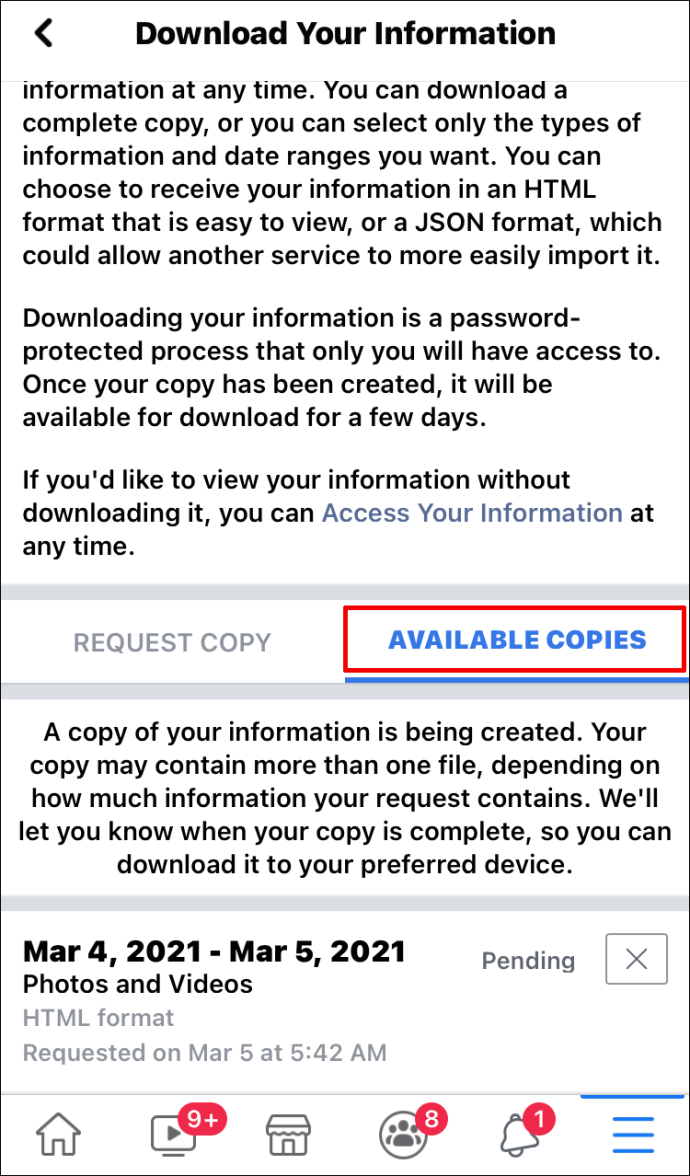
- 탭 "다운로드" 버튼을 누르고 암호를 입력한 다음 "계속하다."
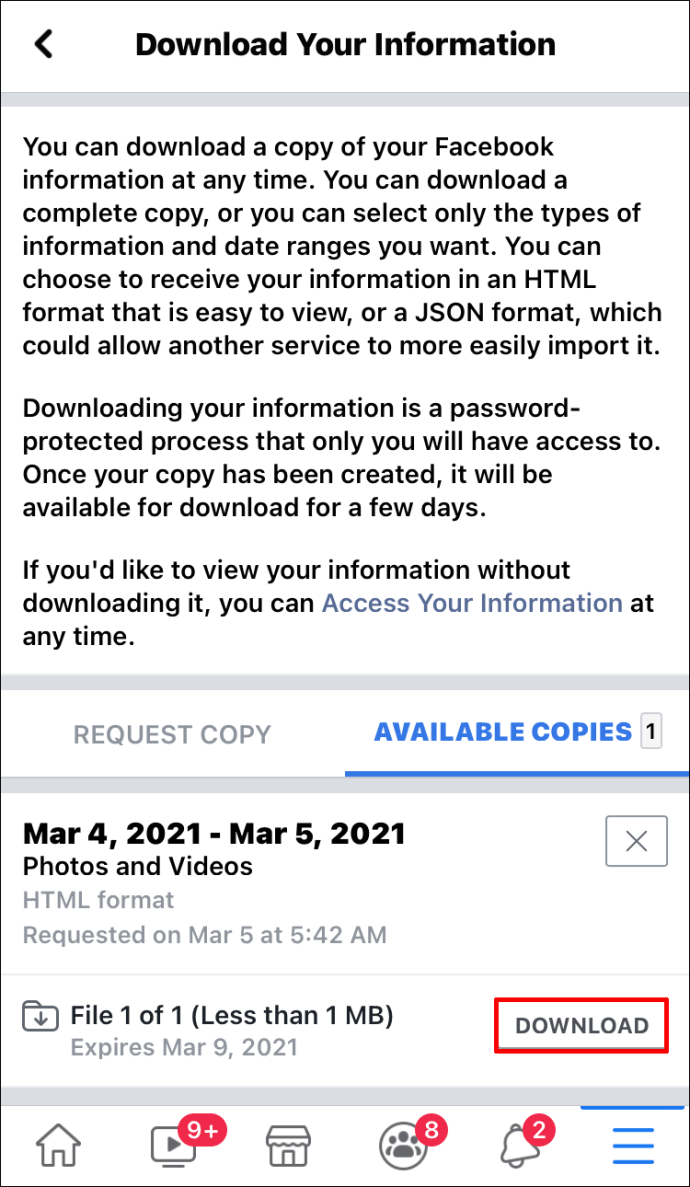
압축 파일을 카메라 롤 또는 iCloud에 저장하도록 선택할 수 있습니다.
Facebook에서 Android로 모든 사진을 다운로드하는 방법은 무엇입니까?
Android 사용자는 모든 Facebook 사진을 하나의 압축 파일로 다운로드할 수도 있습니다. Android 휴대전화나 태블릿이 있는 경우 수행해야 할 작업은 다음과 같습니다.
- Facebook 앱을 열고 화면 오른쪽 상단에서 세 개의 가로줄을 찾습니다.
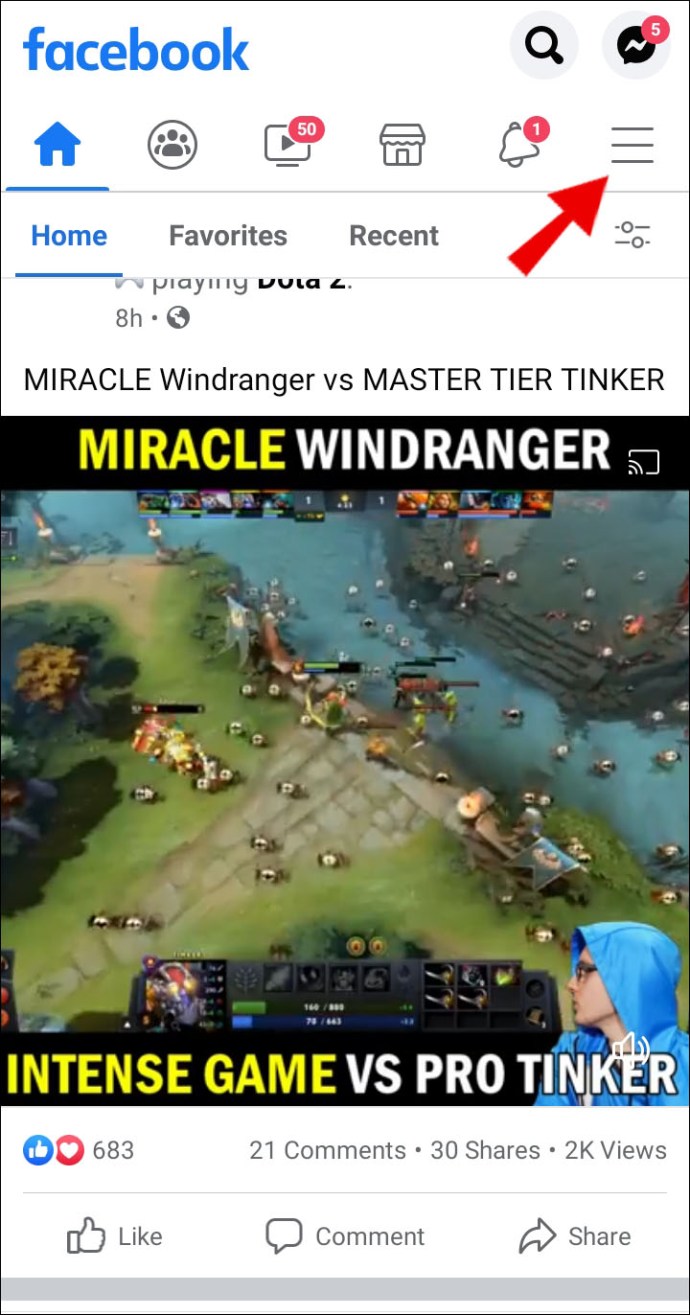
- 탭 "설정" 그런 다음 선택 "당신의 페이스북 정보."
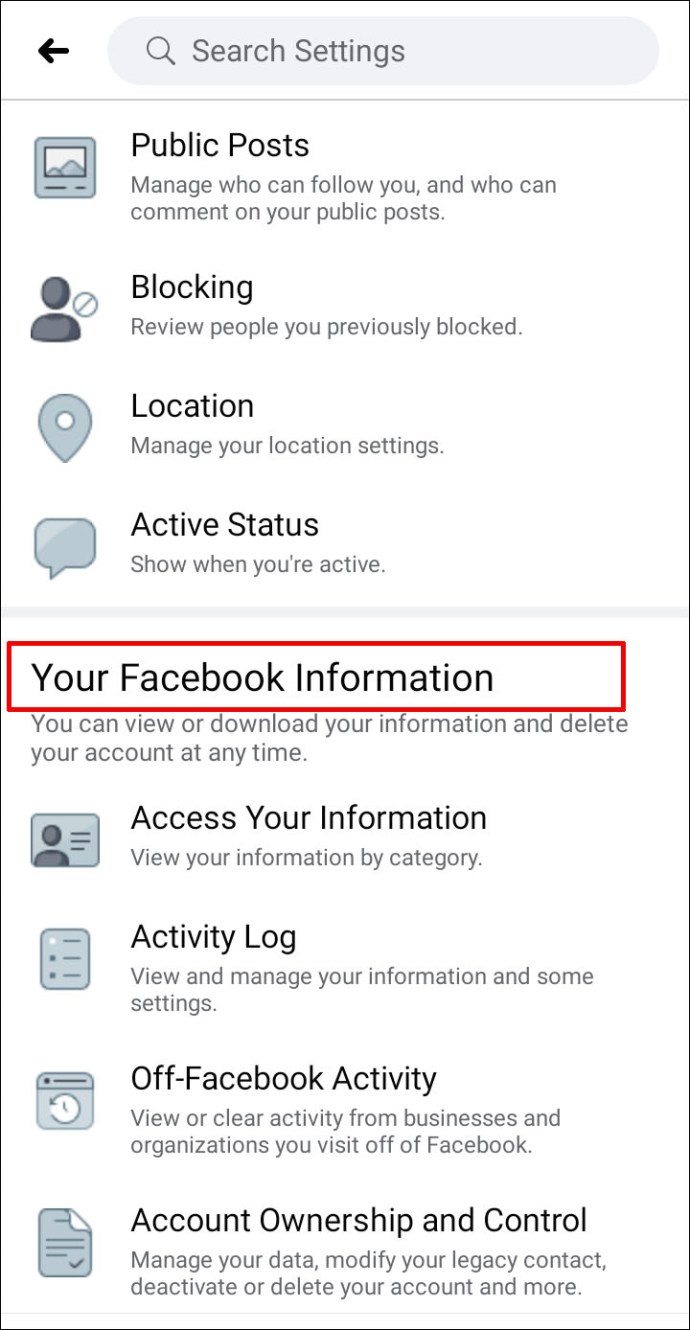
- 다음으로 선택 "당신의 정보를 다운로드하세요." 선택한 모든 범주를 선택 해제해야 합니다.

- 이제 선택 “사진과 비디오” 날짜 범위, 파일 형식 및 미디어 품질을 선택합니다.
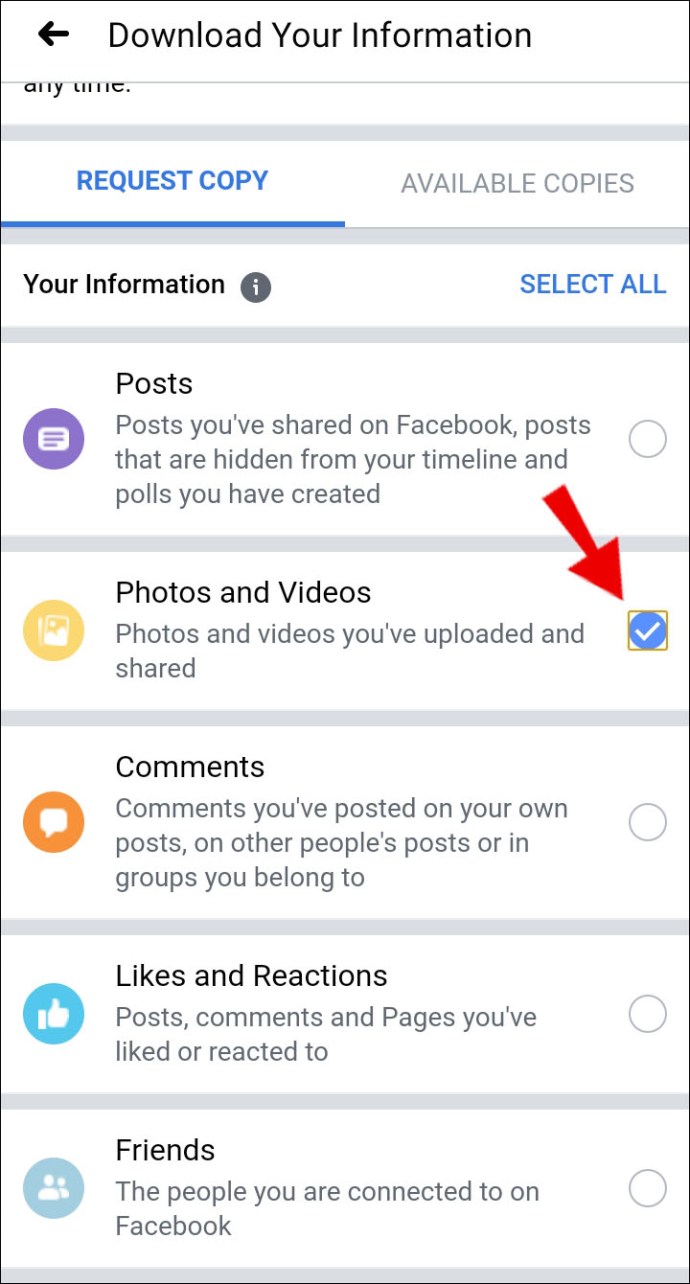
- 탭 "파일 생성" Facebook이 모든 미디어를 수집할 때까지 기다립니다.
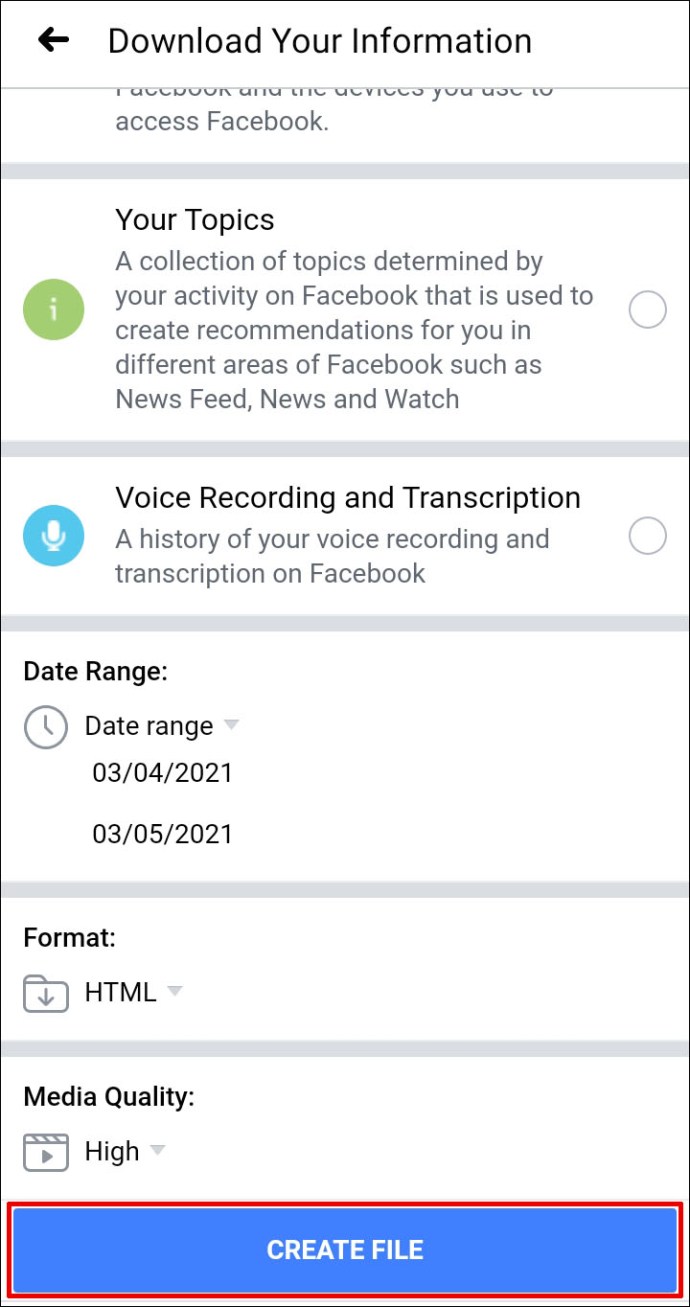
- 완료되면 "사용 가능한 사본" 탭을 클릭하고 압축 파일을 다운로드합니다.
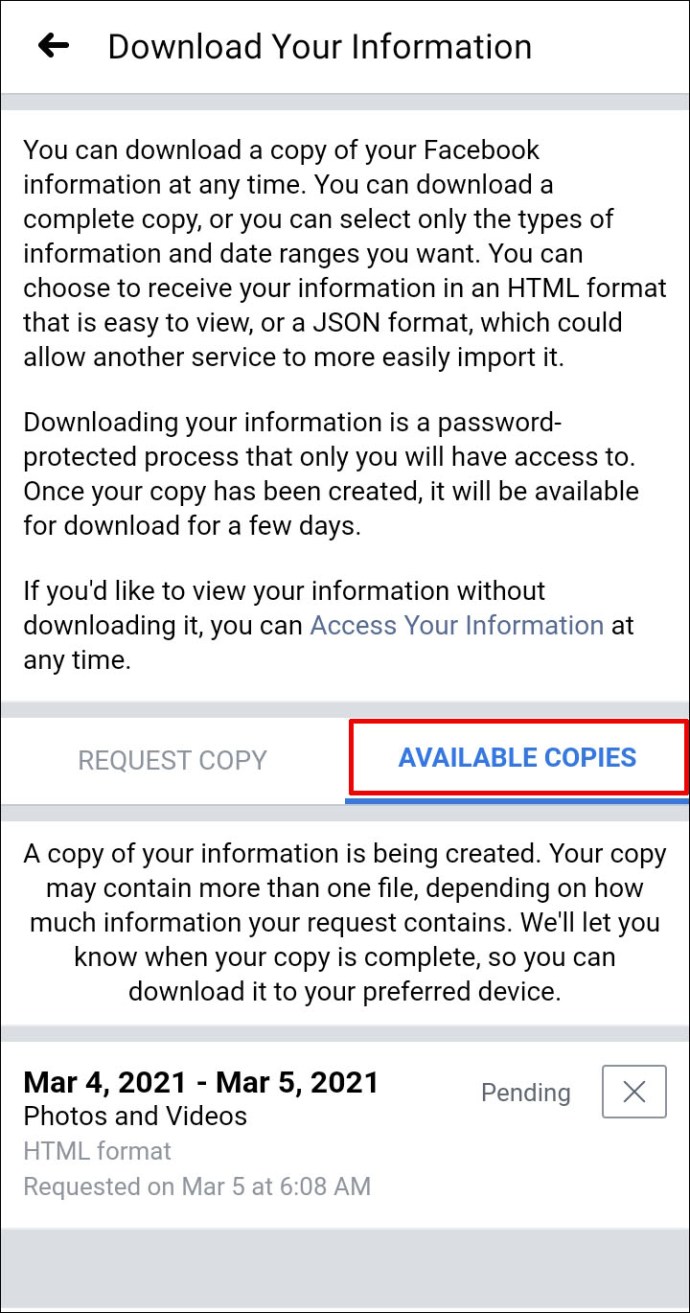
Facebook Messenger에서 모든 사진을 다운로드하는 방법은 무엇입니까?
스마트폰에서 Facebook Messenger 앱을 자주 사용하는 경우 각 사진을 장치의 저장소에 저장하면 빠르게 추가될 수 있습니다. 그렇기 때문에 메신저는 기본적으로 이 기능을 끕니다.
친구와 이미 많은 사진을 교환했다면 한 번에 모두 소급하여 다운로드할 수 없습니다. 사진을 탭하고 장치에 저장하여 개별적으로 저장할 수 있습니다.
그러나 나중에 이것을 자동화된 작업으로 만들고 수동으로 저장할 필요가 없도록 하려면 다음을 수행할 수 있습니다.
- 기기에서 메신저 앱을 열고 다음으로 이동합니다. "설정."
- 선택하다 "정보 저장소."
- 을 체크 해봐 "사진 저장" 상자.
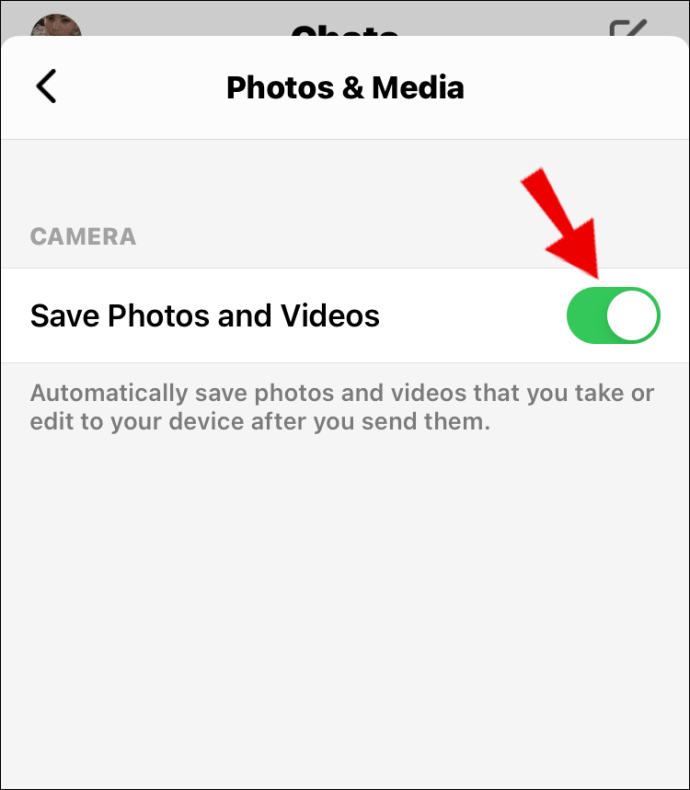
그게 전부입니다.
한 번에 Facebook에서 모든 사진을 다운로드하는 방법은 무엇입니까?
Facebook의 모든 사진은 개인 계정이나 페이지에서만 한 번에 다운로드할 수 있습니다. 브라우저를 사용하든 Facebook의 모바일 앱 버전을 사용하든 이 데이터는 "당신의 페이스북 정보" 아래 섹션 "설정."
여기에서 다운로드할 정보 범주를 선택합니다. 선택하십시오 “사진과 비디오.” 또한 내보내는 사진 및 비디오의 날짜 범위, 파일 형식 및 품질을 선택할 수도 있습니다.
을 치다 "파일 생성" 모든 기본 설정을 지정하고 Facebook에 다운로드할 파일을 준비할 시간을 줄 때 버튼을 누릅니다. 마지막으로 "사용 가능한 사본" 탭을 클릭하고 "다운로드" 단추.
생성된 파일은 때때로 몇 GB가 될 수 있으므로 안정적인 인터넷 연결과 파일을 저장할 수 있는 충분한 저장 공간이 있는지 확인하십시오.
Facebook 앨범에서 모든 사진을 다운로드하는 방법은 무엇입니까?
때로는 Facebook 계정의 모든 사진이나 비디오가 필요하지 않고 특정 앨범만 필요합니다. 이 경우 위에서 설명한 모든 단계를 거칠 필요가 없습니다. 원하는 앨범을 다운로드하는 간단한 방법이 있습니다. 방법은 다음과 같습니다.
- Facebook에 로그인하고 프로필로 이동합니다.
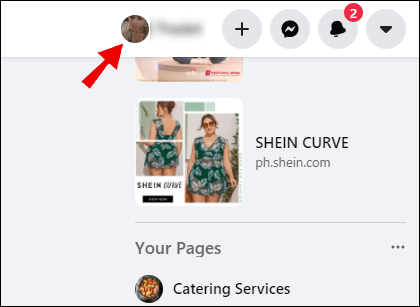
- 클릭 “사진" 탭을 누른 다음 "앨범."
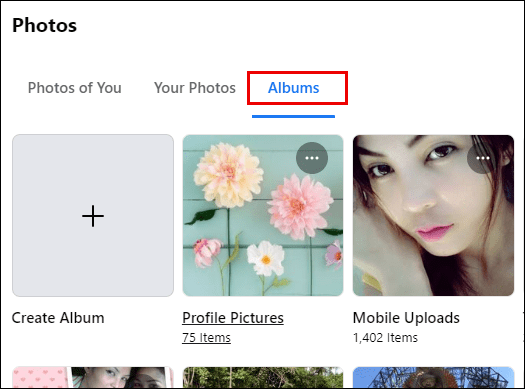
- 다운로드할 앨범을 선택한 다음 앨범의 가로 점 세 개를 클릭합니다.
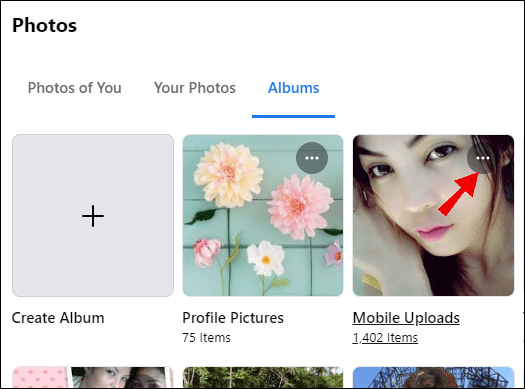
- 선택하다 "앨범 다운로드."
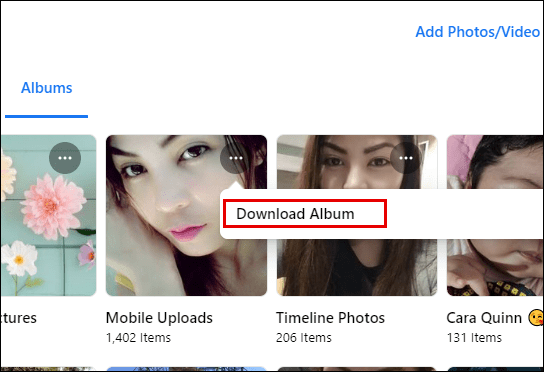
- 앨범에서 모든 이미지와 비디오를 수집하면 Facebook에서 알려드립니다.
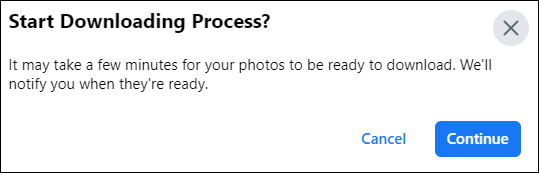
- 해당 특정 앨범의 모든 미디어가 포함된 zip 파일을 받게 됩니다.
Facebook 비즈니스 페이지에서 모든 사진을 다운로드하는 방법은 무엇입니까?
Facebook의 비즈니스 페이지라면 사진과 동영상을 포함한 모든 데이터를 저장할 수 있습니다. 안타깝게도 사진만 저장할 수는 없습니다.
비즈니스 페이지로 이동한 다음 선택하기만 하면 됩니다. "설정." 거기에서 로 이동 "일반적인," 그런 다음 선택 "다운로드 페이지." 다시 선택 "다운로드 페이지" 뒤이어 "파일 생성." 모든 비즈니스 페이지 데이터를 다운로드할 준비가 되면 Facebook에서 알려드립니다.
추가 FAQ
1. Facebook에서 내 사진을 내보내려면 어떻게 합니까?
Facebook 계정에서 개별 앨범을 내보내거나 모든 사진과 비디오를 한 번에 내보낼 수 있습니다. Facebook 계정에서 마지막 사진과 비디오를 모두 가져오려면 "설정" 아래에 있는 "내 Facebook 정보" 섹션에 액세스해야 합니다.
"파일 만들기"를 클릭하기 전에 "사진 및 비디오" 카테고리를 선택해야 합니다. 사진을 낮음, 중간 또는 고품질로 원하는지 여부와 같은 다른 기본 설정도 지정할 수 있습니다.
이것은 Facebook이 준비할 압축 파일의 크기에 영향을 미칩니다. 날짜 범위와 파일 형식을 선택할 수도 있습니다.
2. Facebook에서 내 모든 사진을 가져오려면 어떻게 해야 합니까?
예를 들어 Google 포토에서 Facebook으로 모든 사진을 가져오려는 경우 한 번에 모두 수행할 수 있습니다. "설정>내 Facebook 정보"로 이동해야 합니다. 그런 다음 "사진 또는 비디오 사본 전송"을 선택하십시오.
Facebook에서 목적지를 선택하라는 메시지가 표시되면 "Google 포토" 또는 원하는 다른 목적지를 선택할 수 있습니다. 마지막으로 전송을 확인하면 됩니다. 가져오기가 완료되면 Facebook에서 이메일을 보내드립니다.
3. Facebook에서 내 모든 사진을 한 번에 다운로드할 수 있습니까?
예, 모든 사진을 동시에 다운로드할 수 있는 옵션이 있습니다. 모바일 기기와 컴퓨터에서 할 수 있습니다. 가장 쉬운 방법은 "설정"에서 "내 Facebook 정보" 섹션에 액세스하는 것입니다.
4. Facebook에서 모든 사진을 어떻게 복사합니까?
Facebook에서 모든 사진을 복사하는 세 가지 방법이 있습니다. 첫 번째는 한 번에 한 장의 사진을 복사하는 것입니다. 하지만 시간이 좀 걸릴 수 있습니다. 다음 옵션은 한 번에 하나의 앨범을 다운로드하는 것입니다.
앨범이 너무 많지 않은 경우 비교적 빠른 프로세스가 될 수 있습니다. 마지막으로 모든 사진과 비디오를 한 번에 내보낼 수 있습니다. 한 번에 모든 사진을 내보낼 때 비디오도 첨부된다는 점에 유의하십시오. 모든 사진을 다운로드할 수는 없습니다.
Facebook에서 장치로 모든 사진 저장
페이스북을 오래 하다보면 사진이 많이 쌓였을 것입니다.
업로드한 이미지 수에 대한 전체 그림을 보려면 해당 이미지를 모두 기기로 내보내는 것이 좋습니다.
또한 Facebook 프로필을 삭제하려는 경우 Facebook에서 더 이상 사진을 원하지 않는다고 해서 모든 사진을 영원히 잃을 필요가 없습니다.
다행히 Facebook에서 사진을 다운로드할 수 있는 몇 가지 방법이 있습니다. 그것들을 안전하게 유지하는 것은 당신에게 달려 있습니다.
Facebook에서 모든 사진과 비디오를 다운로드하시겠습니까? 아래 의견 섹션에 알려주십시오.